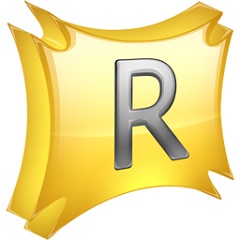本类推荐应用
-
安全下载
人生日历
 大小:11.60MB更新时间:2021-08-20软件授权:国产软件
人生日历电脑版是一款非常实用的电脑日历软件,人生日历软件不仅有贴心的日历查询、天气预报、记事本等功能,而且人生日历软件操作简单,界面简洁,让大家一目了然,同时还能够帮助你预定火车票、查看星座运势等,为用户的使用带来便捷。华军软件园为您提供人生日历电脑版官方下载。 人生日历软件特点 农历、公历及黄历查询 农历和公历及黄历自由一目了然 天气预报 自动显示本地天气、生活指数以及未来天气情况 节假日及放假安排 询收录常用节假日和24节气,节日和节气以及放假安排查询更加方便 记事本 使用人生日历随时记录生活中要的事情和工作安排 提醒功能 人生日历拥有非常贴心的提醒方式,重要的时间不会错过 预定火车票 智能的订票系统,自动帮您完成火车票订单 星座运势 使用人生日历实时查看星座运势信息,提供今日、本周、本月运势详细解释 自定义节日 人生日历可以灵活定义自己或亲人的生日、重要纪念日等 自由换肤 人生日历提供多种皮肤,可以自由换肤和调整背景透明色 人生日历安装步骤 1、首先在本站下载好人生日历电脑版软件包,下载完成后直接得到exe安装文件,鼠标左键双击exe文件进入人生日历软件主界面。如下图所示,安装界面很简单,你可以先点击左下角的许可协议进行阅读,阅读完城后开始安装。 2、你可以选择默认安装,直接点击界面的立即安装选项,软件会默认安装到系统C盘中。或者点击界面下方的自定义安装选项,然后选择合适的安装位置后再点击立即安装选项。 3、在人生日历安装界面下方有一个设置hao123为首页的附加选项,如果你需要的话可以不用管直接点击安装,如果不需要则要取消勾选后再点击安装。 4、下图为点击自定义安装选项后出现的界面,我们可以先点击更改,找到合适的安装位置,然后再界面下方还有创建快捷方式、创建开始菜单、创建快速启动栏三个附加选项,建议你可以选择,这样可以在桌面快速找到软件并打开运行,如果不需要取消勾选后在点击界面的立即安装选项就可以进行安装了。 5、等待人生日历软件安装完成后,你就可以关闭安装界面打开软件进行使用了。赶紧来体验它的功能吧。 人生日历使用教程 一、人生日历如何设定整点报时自定义提示音? 1、首先我们在本站下载安装好人生日历软件后,就可以打开软件进入主界面,如下图所示,在界面的下方有便签、提醒、记事、壁纸等选项,我们点击报时进入该界面。 2、进入到整点报时界面后,我们可以看到有全天报时、报时方式、提示音、自定义等选项。我们选择自定义下的浏览选项,自己设置报时语音。 3、在这里我们点击浏览将自定义的语音报时文件添加进来后就可以使用了。需要注意的是自定义的音乐命名规则为:0001020304.........音乐的格式:wav和mp3格式,所以在添加的时候要注意符合规则。 人生日历常见问题 一、人生日历设置鼠标穿透后怎么解锁取消? 其实很简单,你如果无法在主界面上解锁,就只能在桌面右下角的任务栏中进行操作来解锁。鼠标右键点击任务栏中的人生日历图标,然后会弹出选项框,我们找到锁定方式并点击后出现设置选项,我们直接点击解锁就可以将人生日历解锁了。非常方便,赶紧来看看吧。 二、使用人生日历软件时cpu占用内存太大,怎么设置? 1、首先我们需要先打开安装好的人生日历软件,打开后我们点击设置选项进入设置界面,然后在设置界面我们可以对软件进行设置,对一些不需要的功能取消选择,如主界面/万年历选项中,就可以把”显示动态天气“取消勾选(如下图所示) 2、如果你还是觉得人生日历软件占用的CPU较大,还可以在任务栏显示选项中可以将显示天气图标、显示温度、显示空气指数等选项都取消勾选,就可以了,你还可以在其他的选项中将不需要的功能取消掉,这样就会减小CPU的使用了。 三、人生日历时间不同步或不准确怎么办?同步数据失败怎么办? 很多小伙伴在使用认识日历软件时会发现他的数据和时间不同步,这是什么情况呢,该怎么解决这个问题呢?小编为大家带来解决方法。小伙伴们可以点击链接http://http://mnews.onlinedown.net/tutorial/147269.html进行查看,里面很详细的为大家介绍了解决方法,赶紧来看看吧。 人生日历更新日志 1、皮肤更新主界面标识 2、去掉笑话段子页面 3、人生日历星座插件优化 4、今日概览大小不可拖动 5、人生日历有节气和节日优先显示节气 6、原任务同步配置保存在本地 7、人生日历部分代码优化 8、修复部分已知bug 华军小编推荐: 人生日历软件是一款受到很多人喜爱的电脑日历软件,功能多、操作简单、为你带来日历查询、星座查询,还可以用来记事提醒、自定义节日等,界面美观大方,设计完善,满足用户的需要。感兴趣的还可以下载日历便签、农历日历、365桌面日历等软件。
大小:11.60MB更新时间:2021-08-20软件授权:国产软件
人生日历电脑版是一款非常实用的电脑日历软件,人生日历软件不仅有贴心的日历查询、天气预报、记事本等功能,而且人生日历软件操作简单,界面简洁,让大家一目了然,同时还能够帮助你预定火车票、查看星座运势等,为用户的使用带来便捷。华军软件园为您提供人生日历电脑版官方下载。 人生日历软件特点 农历、公历及黄历查询 农历和公历及黄历自由一目了然 天气预报 自动显示本地天气、生活指数以及未来天气情况 节假日及放假安排 询收录常用节假日和24节气,节日和节气以及放假安排查询更加方便 记事本 使用人生日历随时记录生活中要的事情和工作安排 提醒功能 人生日历拥有非常贴心的提醒方式,重要的时间不会错过 预定火车票 智能的订票系统,自动帮您完成火车票订单 星座运势 使用人生日历实时查看星座运势信息,提供今日、本周、本月运势详细解释 自定义节日 人生日历可以灵活定义自己或亲人的生日、重要纪念日等 自由换肤 人生日历提供多种皮肤,可以自由换肤和调整背景透明色 人生日历安装步骤 1、首先在本站下载好人生日历电脑版软件包,下载完成后直接得到exe安装文件,鼠标左键双击exe文件进入人生日历软件主界面。如下图所示,安装界面很简单,你可以先点击左下角的许可协议进行阅读,阅读完城后开始安装。 2、你可以选择默认安装,直接点击界面的立即安装选项,软件会默认安装到系统C盘中。或者点击界面下方的自定义安装选项,然后选择合适的安装位置后再点击立即安装选项。 3、在人生日历安装界面下方有一个设置hao123为首页的附加选项,如果你需要的话可以不用管直接点击安装,如果不需要则要取消勾选后再点击安装。 4、下图为点击自定义安装选项后出现的界面,我们可以先点击更改,找到合适的安装位置,然后再界面下方还有创建快捷方式、创建开始菜单、创建快速启动栏三个附加选项,建议你可以选择,这样可以在桌面快速找到软件并打开运行,如果不需要取消勾选后在点击界面的立即安装选项就可以进行安装了。 5、等待人生日历软件安装完成后,你就可以关闭安装界面打开软件进行使用了。赶紧来体验它的功能吧。 人生日历使用教程 一、人生日历如何设定整点报时自定义提示音? 1、首先我们在本站下载安装好人生日历软件后,就可以打开软件进入主界面,如下图所示,在界面的下方有便签、提醒、记事、壁纸等选项,我们点击报时进入该界面。 2、进入到整点报时界面后,我们可以看到有全天报时、报时方式、提示音、自定义等选项。我们选择自定义下的浏览选项,自己设置报时语音。 3、在这里我们点击浏览将自定义的语音报时文件添加进来后就可以使用了。需要注意的是自定义的音乐命名规则为:0001020304.........音乐的格式:wav和mp3格式,所以在添加的时候要注意符合规则。 人生日历常见问题 一、人生日历设置鼠标穿透后怎么解锁取消? 其实很简单,你如果无法在主界面上解锁,就只能在桌面右下角的任务栏中进行操作来解锁。鼠标右键点击任务栏中的人生日历图标,然后会弹出选项框,我们找到锁定方式并点击后出现设置选项,我们直接点击解锁就可以将人生日历解锁了。非常方便,赶紧来看看吧。 二、使用人生日历软件时cpu占用内存太大,怎么设置? 1、首先我们需要先打开安装好的人生日历软件,打开后我们点击设置选项进入设置界面,然后在设置界面我们可以对软件进行设置,对一些不需要的功能取消选择,如主界面/万年历选项中,就可以把”显示动态天气“取消勾选(如下图所示) 2、如果你还是觉得人生日历软件占用的CPU较大,还可以在任务栏显示选项中可以将显示天气图标、显示温度、显示空气指数等选项都取消勾选,就可以了,你还可以在其他的选项中将不需要的功能取消掉,这样就会减小CPU的使用了。 三、人生日历时间不同步或不准确怎么办?同步数据失败怎么办? 很多小伙伴在使用认识日历软件时会发现他的数据和时间不同步,这是什么情况呢,该怎么解决这个问题呢?小编为大家带来解决方法。小伙伴们可以点击链接http://http://mnews.onlinedown.net/tutorial/147269.html进行查看,里面很详细的为大家介绍了解决方法,赶紧来看看吧。 人生日历更新日志 1、皮肤更新主界面标识 2、去掉笑话段子页面 3、人生日历星座插件优化 4、今日概览大小不可拖动 5、人生日历有节气和节日优先显示节气 6、原任务同步配置保存在本地 7、人生日历部分代码优化 8、修复部分已知bug 华军小编推荐: 人生日历软件是一款受到很多人喜爱的电脑日历软件,功能多、操作简单、为你带来日历查询、星座查询,还可以用来记事提醒、自定义节日等,界面美观大方,设计完善,满足用户的需要。感兴趣的还可以下载日历便签、农历日历、365桌面日历等软件。 -
安全下载
Health Break
 大小:2.34MB更新时间:2021-08-20软件授权:国产软件
HealthBreak中文版是一款相当出色的实用型定时休息提醒工具,HealthBreak最新版功能强悍,非常适合长时间使用电脑的人群,在您忘了休息眼睛的时候软件会及时提醒休息,HealthBreak软件操作简便,可以设定一段时间自动提醒用户需要休息。 HealthBreak基本简介 HealthBreak中文版是一款适用于长时间使用电脑用户的“休息提醒”软件。您无需测试眼睛、手或理智的极限。使用HealthBreak可确保您在长时间使用计算机时可以休息一下。我们的工作时间都太长了。许多人都没有意识到离开显示器并休息一会是多么的重要。这不仅是为了您的身体健康,也是为了您的心理健康。对于一些用户而言,休息是自然的。对于另外一些人来说,有必要进行一些提醒。 HealthBreak软件特色 HealthBreak中文版是一款免费的、占用内存非常非常小的定时提醒软件,纯绿色便捷办公小软件,它包含了定时关机、定时提醒、事件提醒、事务代办和护眼配色等功能,是经常坐在电脑前的白领和常用电脑人士的绝佳工具。 HealthBreak更新日志 1、修复上个版本的bug 2、优化部分功能 华军小编推荐: HealthBreak软件感觉是真不错的!小编为此特意测试了一下,用起来真的很赞,{recommendWords}等都是经小编测试非常好的软件,快来选一个适合您的吧!
大小:2.34MB更新时间:2021-08-20软件授权:国产软件
HealthBreak中文版是一款相当出色的实用型定时休息提醒工具,HealthBreak最新版功能强悍,非常适合长时间使用电脑的人群,在您忘了休息眼睛的时候软件会及时提醒休息,HealthBreak软件操作简便,可以设定一段时间自动提醒用户需要休息。 HealthBreak基本简介 HealthBreak中文版是一款适用于长时间使用电脑用户的“休息提醒”软件。您无需测试眼睛、手或理智的极限。使用HealthBreak可确保您在长时间使用计算机时可以休息一下。我们的工作时间都太长了。许多人都没有意识到离开显示器并休息一会是多么的重要。这不仅是为了您的身体健康,也是为了您的心理健康。对于一些用户而言,休息是自然的。对于另外一些人来说,有必要进行一些提醒。 HealthBreak软件特色 HealthBreak中文版是一款免费的、占用内存非常非常小的定时提醒软件,纯绿色便捷办公小软件,它包含了定时关机、定时提醒、事件提醒、事务代办和护眼配色等功能,是经常坐在电脑前的白领和常用电脑人士的绝佳工具。 HealthBreak更新日志 1、修复上个版本的bug 2、优化部分功能 华军小编推荐: HealthBreak软件感觉是真不错的!小编为此特意测试了一下,用起来真的很赞,{recommendWords}等都是经小编测试非常好的软件,快来选一个适合您的吧! -
安全下载
Vov Sticky Notes
 大小:4.77MB更新时间:2021-08-20软件授权:国产软件
VovStickyNotes官方版是一款小巧易用的电脑桌面便利贴软件,通过VovSticky Notes最新版软件用户可以在电脑桌面上轻松创建一个或多个便利贴,以记录各种工作任务或其他事项,VovSticky Notes让用户可以更好的记忆工作任务,相当于一个桌面备忘录。 VovStickyNotes软件特色 1、可以用VovStickyNotes记录各种备忘,贴在桌面上以备随时提醒。软件同时也内置了reminder,设定时间后到时提醒用户。 2、可以设置桌面便利贴的背景颜色、文字字体、以及便利贴的透明度等等。 3、软件内置了多种主题,用户可以自由选择自己喜欢的主题。 VovStickyNotes使用方法 1、打开软件运行 2、可以设置背景颜色 3、新建便签 4、删除便签 VovStickyNotes安装步骤 1.在华军软件园下载VovStickyNotes官方版的安装包 2.下载后,将压缩包解压到以此软件命名的文件夹内 3.打开文件夹,双击“exe”程序 4.VovStickyNotes为绿色软件,无需安装即可使用 VovStickyNotes更新日志 v5.7版本更新:2020年7月5日 –添加了“更改主题”菜单项 华军小编推荐: VovStickyNotes这款软件操作简单,功能强大,轻松简单,可以下载试试哦,欢迎大家下载,本站还提供{recommendWords}等供您下载。
大小:4.77MB更新时间:2021-08-20软件授权:国产软件
VovStickyNotes官方版是一款小巧易用的电脑桌面便利贴软件,通过VovSticky Notes最新版软件用户可以在电脑桌面上轻松创建一个或多个便利贴,以记录各种工作任务或其他事项,VovSticky Notes让用户可以更好的记忆工作任务,相当于一个桌面备忘录。 VovStickyNotes软件特色 1、可以用VovStickyNotes记录各种备忘,贴在桌面上以备随时提醒。软件同时也内置了reminder,设定时间后到时提醒用户。 2、可以设置桌面便利贴的背景颜色、文字字体、以及便利贴的透明度等等。 3、软件内置了多种主题,用户可以自由选择自己喜欢的主题。 VovStickyNotes使用方法 1、打开软件运行 2、可以设置背景颜色 3、新建便签 4、删除便签 VovStickyNotes安装步骤 1.在华军软件园下载VovStickyNotes官方版的安装包 2.下载后,将压缩包解压到以此软件命名的文件夹内 3.打开文件夹,双击“exe”程序 4.VovStickyNotes为绿色软件,无需安装即可使用 VovStickyNotes更新日志 v5.7版本更新:2020年7月5日 –添加了“更改主题”菜单项 华军小编推荐: VovStickyNotes这款软件操作简单,功能强大,轻松简单,可以下载试试哦,欢迎大家下载,本站还提供{recommendWords}等供您下载。 -
安全下载
RocketDock
 大小:6.15MB更新时间:2021-08-12软件授权:汉化软件
RocketDock官方版 RocketDock官方版是款适用于电脑中的桌面模仿美化工具。RocketDock可以为用户的win对吧操作系统提供一种和苹果电脑一模一样的任务栏,能隐身能随时弹出。RocketDock中内建多种面板模式,以及一组的图标,如果觉得面板模式太少或是图标太少,还可以自行选用自己喜欢的图标。华军软件园提供RocketDock软件的下载服务,下载RocketDock软件其他版本,请到华军软件园! RocketDock功能介绍 1、可以让用户电脑更加美观。 2、软件很小不会占用很多cpu及内存资源。 3、可以自定义挑选自己喜爱的软件图标。 4、支可以拖拉设计定制开启程序。 5、界面图标很人性化给用户不一样选择。 RocketDock软件特色 最小化窗口到DockVista/Win7系统中实时的窗口预览 正在运行的程序的指示器 简单的拖曳界面 支持多监视器系统 支持alpha效果PNG和ICO图标 图标的平滑缩放效果 自动隐藏 鼠标滑过自动弹出 位置和图层设置 完全个性化设置 支持ObjectDock插件(Docklet) 兼容MobyDock,ObjectDock,RKLauncher,和Y’zDock皮肤 在低配置电脑上运行流畅 支持统一字符编码标准 多语种支持,可以方便的翻译成各种文字版本 RocketDock安装步骤 1、在华军软件园将RocketDock官下载下来,并解压到当前文件夹中,点击其中的RocketDock-v1.3.5.exe应用程序,进入进入到软件安装协议界面,阅读完毕后点击next进入下一步。 2、选择软件安装位置界面,华军小编建议用户们安装在D盘中,选择好安装位置点击下一步。 3、RocketDock官具安装结束,点击完成即可。 RocketDock使用说明 常规设置:首先在RocketDock上右击,选择程序设置。勾选启动时自动运行,其他设置参考图片 图标设置:考虑到流畅性的问题,将图标品质设置为:一般质量,不透明度更具自己的使用习惯自行设置,其他设置也请自行设置。 位置设置:点击位置,把图层位置选“总在后面”(就不会挡住其他程序了),但是威力方便使用,还是建议大家设置为“总在最前”,将透明度调一下就好了,左右位移和垂直便宜,大家自己调。 风格设置:在“风格”里可以选择主题,大家可以根据自己自己的喜好选择。 RocketDock常见问题 问:rocketdock怎么添加图标? 答:在rocketdock上右键,选添加项目,这个时候多出了一个stackdocklet,添加一个试试。这个时候,多出了个这个东西在这个图标上右键 选择图标设置首先定义一下目标文件夹,比如说这里我选择willei.com这个文件夹而icon选项,则可以选择图标,按那个“+”,自己选图标,需要时ICO或者PNG格式的图标,在这里推荐大家一个网站http://sc.chinaz.com/html/Icons/index_1.html素材中国,有许多精美的图标,大家可以稍微花费一点时间,给自己的电脑好好装扮下 下面这个选项,就是关乎什么形式来展开这个文件夹如果大家选择fan则是下面这个样式(苹果经典)而如果是grid,则是格子样式(图标已经换成刚刚选择的那个图标了)根据什么样式来选择这个,就要看你文件夹里的图标多少了,如果比较少,就用FAN吧,比较多就用grid 问:rocketdock不能开机正常启动怎么办? 答:方法一: 把rd的dock上的所有图标都换成rd文件夹下的icons文件夹里的图标,不能留有程序本身图标。比如直接把桌面的一些快捷方式(如QQ)拖到dock上,你就要把这个程序(QQ)的图标换成单纯的ico或png图标。 也就是说RocketDock的dock上的图标只能是单纯的ico、png等格式图标。 可能原因:RocketDock软件的缺陷,开机启动时找不到软件本身图标。 方法二: 简单说来就是给RocketDock的文件夹加上完全控制权限 文件夹右键-属性-安全-选择你的账户,加上完全控制的权限即可。 方法三: RocketDock 不能正常启动根本不是你们说的,那是应用程序图标后于rocketdock启动造成的。应当设置rocketdock延迟启动就好了。 同类软件对比 腾讯桌面整理工具最新版是款由腾讯公司出品的电脑桌面管理工具。腾讯桌面整理工具中科学的区域划分和文件归类,可以帮你的桌面变得更整齐、从而提高你的使用效率。腾讯桌面整理工具还可以直达磁盘文件,释放你的c盘空间等等。 小智桌面最新版是一款十分友好和实用的桌面整理软件。小智桌面最新版支持一键整理桌面文件和文件夹,支持快捷创建和解散桌面分区、文件快捷置顶和删除桌面文件可同步到主面板,其他盘符文件也可添加。小智桌面可以大大提升用户的电脑办公效率,给大家带来了不一样的体验和感受。 RocketDock更新日志 该本版主要调整一些不方便新用户使用的默认设置。 集成了StackDocklet的中文汉化版; 方面新用户,把显示状态设置为默认隐藏; 修正上个版本默认不随机启动的问题。 华军小编推荐: RocketDock可以为用户的win对吧操作系统提供一种和苹果电脑一模一样的任务栏,能隐身能随时弹出因此用户可以放心使用。另外还推荐小智桌面等相关软件下载使用。
大小:6.15MB更新时间:2021-08-12软件授权:汉化软件
RocketDock官方版 RocketDock官方版是款适用于电脑中的桌面模仿美化工具。RocketDock可以为用户的win对吧操作系统提供一种和苹果电脑一模一样的任务栏,能隐身能随时弹出。RocketDock中内建多种面板模式,以及一组的图标,如果觉得面板模式太少或是图标太少,还可以自行选用自己喜欢的图标。华军软件园提供RocketDock软件的下载服务,下载RocketDock软件其他版本,请到华军软件园! RocketDock功能介绍 1、可以让用户电脑更加美观。 2、软件很小不会占用很多cpu及内存资源。 3、可以自定义挑选自己喜爱的软件图标。 4、支可以拖拉设计定制开启程序。 5、界面图标很人性化给用户不一样选择。 RocketDock软件特色 最小化窗口到DockVista/Win7系统中实时的窗口预览 正在运行的程序的指示器 简单的拖曳界面 支持多监视器系统 支持alpha效果PNG和ICO图标 图标的平滑缩放效果 自动隐藏 鼠标滑过自动弹出 位置和图层设置 完全个性化设置 支持ObjectDock插件(Docklet) 兼容MobyDock,ObjectDock,RKLauncher,和Y’zDock皮肤 在低配置电脑上运行流畅 支持统一字符编码标准 多语种支持,可以方便的翻译成各种文字版本 RocketDock安装步骤 1、在华军软件园将RocketDock官下载下来,并解压到当前文件夹中,点击其中的RocketDock-v1.3.5.exe应用程序,进入进入到软件安装协议界面,阅读完毕后点击next进入下一步。 2、选择软件安装位置界面,华军小编建议用户们安装在D盘中,选择好安装位置点击下一步。 3、RocketDock官具安装结束,点击完成即可。 RocketDock使用说明 常规设置:首先在RocketDock上右击,选择程序设置。勾选启动时自动运行,其他设置参考图片 图标设置:考虑到流畅性的问题,将图标品质设置为:一般质量,不透明度更具自己的使用习惯自行设置,其他设置也请自行设置。 位置设置:点击位置,把图层位置选“总在后面”(就不会挡住其他程序了),但是威力方便使用,还是建议大家设置为“总在最前”,将透明度调一下就好了,左右位移和垂直便宜,大家自己调。 风格设置:在“风格”里可以选择主题,大家可以根据自己自己的喜好选择。 RocketDock常见问题 问:rocketdock怎么添加图标? 答:在rocketdock上右键,选添加项目,这个时候多出了一个stackdocklet,添加一个试试。这个时候,多出了个这个东西在这个图标上右键 选择图标设置首先定义一下目标文件夹,比如说这里我选择willei.com这个文件夹而icon选项,则可以选择图标,按那个“+”,自己选图标,需要时ICO或者PNG格式的图标,在这里推荐大家一个网站http://sc.chinaz.com/html/Icons/index_1.html素材中国,有许多精美的图标,大家可以稍微花费一点时间,给自己的电脑好好装扮下 下面这个选项,就是关乎什么形式来展开这个文件夹如果大家选择fan则是下面这个样式(苹果经典)而如果是grid,则是格子样式(图标已经换成刚刚选择的那个图标了)根据什么样式来选择这个,就要看你文件夹里的图标多少了,如果比较少,就用FAN吧,比较多就用grid 问:rocketdock不能开机正常启动怎么办? 答:方法一: 把rd的dock上的所有图标都换成rd文件夹下的icons文件夹里的图标,不能留有程序本身图标。比如直接把桌面的一些快捷方式(如QQ)拖到dock上,你就要把这个程序(QQ)的图标换成单纯的ico或png图标。 也就是说RocketDock的dock上的图标只能是单纯的ico、png等格式图标。 可能原因:RocketDock软件的缺陷,开机启动时找不到软件本身图标。 方法二: 简单说来就是给RocketDock的文件夹加上完全控制权限 文件夹右键-属性-安全-选择你的账户,加上完全控制的权限即可。 方法三: RocketDock 不能正常启动根本不是你们说的,那是应用程序图标后于rocketdock启动造成的。应当设置rocketdock延迟启动就好了。 同类软件对比 腾讯桌面整理工具最新版是款由腾讯公司出品的电脑桌面管理工具。腾讯桌面整理工具中科学的区域划分和文件归类,可以帮你的桌面变得更整齐、从而提高你的使用效率。腾讯桌面整理工具还可以直达磁盘文件,释放你的c盘空间等等。 小智桌面最新版是一款十分友好和实用的桌面整理软件。小智桌面最新版支持一键整理桌面文件和文件夹,支持快捷创建和解散桌面分区、文件快捷置顶和删除桌面文件可同步到主面板,其他盘符文件也可添加。小智桌面可以大大提升用户的电脑办公效率,给大家带来了不一样的体验和感受。 RocketDock更新日志 该本版主要调整一些不方便新用户使用的默认设置。 集成了StackDocklet的中文汉化版; 方面新用户,把显示状态设置为默认隐藏; 修正上个版本默认不随机启动的问题。 华军小编推荐: RocketDock可以为用户的win对吧操作系统提供一种和苹果电脑一模一样的任务栏,能隐身能随时弹出因此用户可以放心使用。另外还推荐小智桌面等相关软件下载使用。 -
安全下载
PC WorkBreak
 大小:2.75MB更新时间:2021-08-12软件授权:国产软件
PCWorkBreak最新版是一款非常好用和出众的休息提醒工具。PCWorkBreak最新版具备直观清晰的界面,提供适当的提醒,以降低RSI(重复性劳损)风险。PCWorkBreak具备多种类型的休息提醒,如微休息、伸展、眼部锻炼和步行,给用户朋友带来了不一样的感受和体验,所以十分的出色。 PCWorkBreak软件特色 1.降低重复性应变损伤的风险。 2.定时提醒休息。 3.查看统计数据,统计您休息的频率。 4.自定义你的休息提醒。 PCWorkBreak功能亮点 1、灵活的休息设置。 2、专业的舒展身体示意图。 3、休息达标统计。 4、一个拷贝同时包含32位及64位应用。 5、根据您使用计算机的习惯为您提供以下多种休息提醒:微休息,舒展身体,眼保健操以及散步。 6、此外还可查看休息完成情况及达标率。 7、遵照良好的休息设定将帮助疲累的计算机用户减轻因久坐或频繁使用键盘,鼠标而造成的身体疼痛。 8、所有休息设置均可配置。 9、还能将喜爱的图片或GIF动画作为提醒示意图。 PCWorkBreak安装步骤 1、在华军软件园下载这款软件,解压后,双击exe文件,选择简体中文,点击确定 2、查看协议,选择我接受,点击下一步 3、设置软件安装位置,点击下一步 4、选择开始菜单文件夹,点击下一步 5、选择附加任务,点击下一步 6、确认安装信息,点击安装 7、软件安装成功 PCWorkBreak使用教程 1、安装完成后在电脑桌面找到下图的图标打开软件 2、进入软件主界面 3、点击【休息设置】 4、设置您的休息提醒方案,在点击选择对其他的参数进行设置就可以了 PCWorkBreak常见问题 问:pcwb支持哪些操作系统? 答:WindowsXP/2003/Vista/7/8/8.1/10、32位和64位。 问:如何运行PCWorkbreak? 答:首先运行,只需在安装的最后一步选中复选框,然后单击按钮。 自动运行,默认情况下,选中“在电脑启动时运行”选项,为了在Windows启动时自动启动电脑Workbreak,我们建议您不要取消选中该选项,以在使用电脑时保护您的健康。 手动运行,一旦成功安装PCWorkbreak,它将在桌面上放置一个快捷方式,以便在PCWorkbreak退出后手动启动它。 问:为什么在任务栏上找不到它? 答:请检查系统托盘。 问:如何获得更好的支持? 答:有时候,你不能通过电子邮件获得技术支持。只有一个原因:我们无法接收您的电子邮件,或者您无法接收我们的电子邮件(垃圾邮件或拒绝)。 因此,如果您遇到这种尴尬,请不要犹豫,通过使用其他电子邮件地址请求支持,直到您得到它。虽然这种可能性很小,但你还是要注意这种情况。 PCWorkBreak更新日志 1.将bug扫地出门进行到底 2.有史以来最稳定版本 华军小编推荐: 本站还为您准备了多款相关软件如:{recommendWords}等等,您需要到{zhandian}小编来满足您!
大小:2.75MB更新时间:2021-08-12软件授权:国产软件
PCWorkBreak最新版是一款非常好用和出众的休息提醒工具。PCWorkBreak最新版具备直观清晰的界面,提供适当的提醒,以降低RSI(重复性劳损)风险。PCWorkBreak具备多种类型的休息提醒,如微休息、伸展、眼部锻炼和步行,给用户朋友带来了不一样的感受和体验,所以十分的出色。 PCWorkBreak软件特色 1.降低重复性应变损伤的风险。 2.定时提醒休息。 3.查看统计数据,统计您休息的频率。 4.自定义你的休息提醒。 PCWorkBreak功能亮点 1、灵活的休息设置。 2、专业的舒展身体示意图。 3、休息达标统计。 4、一个拷贝同时包含32位及64位应用。 5、根据您使用计算机的习惯为您提供以下多种休息提醒:微休息,舒展身体,眼保健操以及散步。 6、此外还可查看休息完成情况及达标率。 7、遵照良好的休息设定将帮助疲累的计算机用户减轻因久坐或频繁使用键盘,鼠标而造成的身体疼痛。 8、所有休息设置均可配置。 9、还能将喜爱的图片或GIF动画作为提醒示意图。 PCWorkBreak安装步骤 1、在华军软件园下载这款软件,解压后,双击exe文件,选择简体中文,点击确定 2、查看协议,选择我接受,点击下一步 3、设置软件安装位置,点击下一步 4、选择开始菜单文件夹,点击下一步 5、选择附加任务,点击下一步 6、确认安装信息,点击安装 7、软件安装成功 PCWorkBreak使用教程 1、安装完成后在电脑桌面找到下图的图标打开软件 2、进入软件主界面 3、点击【休息设置】 4、设置您的休息提醒方案,在点击选择对其他的参数进行设置就可以了 PCWorkBreak常见问题 问:pcwb支持哪些操作系统? 答:WindowsXP/2003/Vista/7/8/8.1/10、32位和64位。 问:如何运行PCWorkbreak? 答:首先运行,只需在安装的最后一步选中复选框,然后单击按钮。 自动运行,默认情况下,选中“在电脑启动时运行”选项,为了在Windows启动时自动启动电脑Workbreak,我们建议您不要取消选中该选项,以在使用电脑时保护您的健康。 手动运行,一旦成功安装PCWorkbreak,它将在桌面上放置一个快捷方式,以便在PCWorkbreak退出后手动启动它。 问:为什么在任务栏上找不到它? 答:请检查系统托盘。 问:如何获得更好的支持? 答:有时候,你不能通过电子邮件获得技术支持。只有一个原因:我们无法接收您的电子邮件,或者您无法接收我们的电子邮件(垃圾邮件或拒绝)。 因此,如果您遇到这种尴尬,请不要犹豫,通过使用其他电子邮件地址请求支持,直到您得到它。虽然这种可能性很小,但你还是要注意这种情况。 PCWorkBreak更新日志 1.将bug扫地出门进行到底 2.有史以来最稳定版本 华军小编推荐: 本站还为您准备了多款相关软件如:{recommendWords}等等,您需要到{zhandian}小编来满足您! -
安全下载
远程桌面连接器
 大小:0.17MB更新时间:2021-08-05软件授权:国产软件
远程桌面连接器官方版是一款体积小巧、且是专门用来连接远程服务器桌面的工具,我们通常使用的都是通过开始菜单系统自带的远程桌面连接工具,现在使用这款远程桌面连接器,可以进行批量连接,如果你的远程桌面已经连接,工具还可以支持强制连接,可以很方便对这些连结进行管理。 远程桌面连接器软件功能 修改信息,远程密码、远程端口 可以查看列表的远程服务器地址、用户名、端口号 增加修改 增加远程服务器桌面连接 服务器地址、端口号、用户名、密码 解决方案,对于一些服务器连接问题的解决方案 远程桌面连接器安装步骤 1.在华军软件园下载官方版软件包 2.解压软件,运行“EXE.文件” 3.双击打开,进入软件界面 4.此软件为绿色版,无需安装即可使用 远程桌面连接器更新日志 1:全新界面,清爽,简单,高效 2:性能越来越好 华军小编推荐: 远程桌面连接器属免费软件,有需要的就下载吧!本站还有{recommendWords},供您下载!
大小:0.17MB更新时间:2021-08-05软件授权:国产软件
远程桌面连接器官方版是一款体积小巧、且是专门用来连接远程服务器桌面的工具,我们通常使用的都是通过开始菜单系统自带的远程桌面连接工具,现在使用这款远程桌面连接器,可以进行批量连接,如果你的远程桌面已经连接,工具还可以支持强制连接,可以很方便对这些连结进行管理。 远程桌面连接器软件功能 修改信息,远程密码、远程端口 可以查看列表的远程服务器地址、用户名、端口号 增加修改 增加远程服务器桌面连接 服务器地址、端口号、用户名、密码 解决方案,对于一些服务器连接问题的解决方案 远程桌面连接器安装步骤 1.在华军软件园下载官方版软件包 2.解压软件,运行“EXE.文件” 3.双击打开,进入软件界面 4.此软件为绿色版,无需安装即可使用 远程桌面连接器更新日志 1:全新界面,清爽,简单,高效 2:性能越来越好 华军小编推荐: 远程桌面连接器属免费软件,有需要的就下载吧!本站还有{recommendWords},供您下载! -
安全下载
MaxMax
 大小:25.7MB更新时间:2021-08-05软件授权:国产软件
MaxMax最新版是一款便捷实用的桌面窗口调整工具。MaxMax官方版对所有窗口进行自定义大小设置,帮助用户对软件窗口的高宽比例进行随心随遇的调整。通过MaxMax软件用户不仅能够调整软件窗口还可以对游戏进行调整,从而让你更好的分布桌面的空间。 MaxMax软件介绍 在Windows系统中,最大化的窗口会占据除任务栏之外的所有屏幕空间,如果你想改变这种行为,可以尝试一下免费的小工具MaxMax。 托盘菜单程序启动后默认处于禁用状态,我们将其更改为启用,在Configure中,可以指定窗口最大化后窗口边框距离屏幕边界的距离,这个设置相当于更改了最大化窗口的大小,当然还有其在屏幕中的位置。 MaxMax安装步骤 1.在华军软件园下载MaxMax最新版安装包,解压后,双击“exe”文件,进入安装向导,单击Next 2.阅读许可协议,单击IAgree 3.点击“Browse”选择安装位置,一般默认在C盘,推荐安装在D盘,单击Next 4.点击选择开始菜单文件夹,单击Next 5.软件信息已准备就绪,单击Install安装 6.软件正在安装,请耐心等待 7.MaxMax安装完成,单击Finish,退出安装向导 MaxMax使用说明 直接拖动预览中的窗口可以更改最大化状态的窗口在屏幕中的位置,拖动边框更改边距,更改四周的数值进行微调。 更改后,当我们最大化程序的窗口时,窗口就会按我们的设置显示在屏幕中,但也有一些程序会不受这个限制,比如Chrome浏览器。 MaxMax提供了Supresskey设置,按住这个键后,最大化窗口也不会受到边距设置的影响。 其他设置Exclusions选项可以让我们添加一些例外程序,让这些程序永久不受边距设置的限制。点击New按钮,输入进程名即可。 如果更改设置后没有生效,可以尝试通过托盘右键菜单禁用后再启用。 MaxMax更新日志 1.优化内容 2.细节更出众,bug去无踪 华军小编推荐: {zhandian}还有与此软件功能相同并广受欢迎的软件如:{recommendWords}等,有需要的可以收藏哦!
大小:25.7MB更新时间:2021-08-05软件授权:国产软件
MaxMax最新版是一款便捷实用的桌面窗口调整工具。MaxMax官方版对所有窗口进行自定义大小设置,帮助用户对软件窗口的高宽比例进行随心随遇的调整。通过MaxMax软件用户不仅能够调整软件窗口还可以对游戏进行调整,从而让你更好的分布桌面的空间。 MaxMax软件介绍 在Windows系统中,最大化的窗口会占据除任务栏之外的所有屏幕空间,如果你想改变这种行为,可以尝试一下免费的小工具MaxMax。 托盘菜单程序启动后默认处于禁用状态,我们将其更改为启用,在Configure中,可以指定窗口最大化后窗口边框距离屏幕边界的距离,这个设置相当于更改了最大化窗口的大小,当然还有其在屏幕中的位置。 MaxMax安装步骤 1.在华军软件园下载MaxMax最新版安装包,解压后,双击“exe”文件,进入安装向导,单击Next 2.阅读许可协议,单击IAgree 3.点击“Browse”选择安装位置,一般默认在C盘,推荐安装在D盘,单击Next 4.点击选择开始菜单文件夹,单击Next 5.软件信息已准备就绪,单击Install安装 6.软件正在安装,请耐心等待 7.MaxMax安装完成,单击Finish,退出安装向导 MaxMax使用说明 直接拖动预览中的窗口可以更改最大化状态的窗口在屏幕中的位置,拖动边框更改边距,更改四周的数值进行微调。 更改后,当我们最大化程序的窗口时,窗口就会按我们的设置显示在屏幕中,但也有一些程序会不受这个限制,比如Chrome浏览器。 MaxMax提供了Supresskey设置,按住这个键后,最大化窗口也不会受到边距设置的影响。 其他设置Exclusions选项可以让我们添加一些例外程序,让这些程序永久不受边距设置的限制。点击New按钮,输入进程名即可。 如果更改设置后没有生效,可以尝试通过托盘右键菜单禁用后再启用。 MaxMax更新日志 1.优化内容 2.细节更出众,bug去无踪 华军小编推荐: {zhandian}还有与此软件功能相同并广受欢迎的软件如:{recommendWords}等,有需要的可以收藏哦! -
安全下载
Start10
 大小:21.47MB更新时间:2021-08-05软件授权:国产软件
Start10官方版是一款非常不错的是Stardock推出的Windows 10开始菜单替代应用,Start10官方版可以有效的将Win10的开始菜单替换成Win7以及其他自定义菜单样式,Start10最新版软件更加的清新、美观! Start10功能介绍 【更换】将开始菜单替换为经典版本。Windows7样式的外观可以轻松恢复您期望的形式和功能。 【快速访问】快速便捷的搜索访问权限意味着您始终可以访问桌面应用程序和新的Universal应用程序。与多台显示器一起运行?将“开始”菜单添加到辅助任务栏,以便始终可以随时使用。 【程式化】在“开始”菜单上尝试采用简洁风格的现代风格。 【可订制】在“开始”菜单中选择您喜欢的颜色,并在任务栏上享受自定义纹理。一系列捆绑的图像和纹理可让您个性化PC。 Start10软件特点 1.切换回熟悉的Windows7列表样式开始菜单; 2.以名称顺序排列开始菜单列表中的文件夹和应用程序; 3.搜索栏从任务栏中重新回到了开始菜单中; 4.修改任务栏的颜色、透明度、模糊以及纹理效果; 5.可以删除Start10搜索选项和Cortana交互按钮。 Start10安装步骤 1.下载软件,解压,双击安装文件,进入到安装界面,点击下一步 2.选择附加任务,点击下一步 3.点击安装 Start10更新日志 1.修复部分bug 2.优化了部分功能 华军小编推荐: Start10软件占用内存小,性能稳定,无任何捆绑,绿色安全,真正是一款良心软件!本站还有{recommendWords},供您下载!
大小:21.47MB更新时间:2021-08-05软件授权:国产软件
Start10官方版是一款非常不错的是Stardock推出的Windows 10开始菜单替代应用,Start10官方版可以有效的将Win10的开始菜单替换成Win7以及其他自定义菜单样式,Start10最新版软件更加的清新、美观! Start10功能介绍 【更换】将开始菜单替换为经典版本。Windows7样式的外观可以轻松恢复您期望的形式和功能。 【快速访问】快速便捷的搜索访问权限意味着您始终可以访问桌面应用程序和新的Universal应用程序。与多台显示器一起运行?将“开始”菜单添加到辅助任务栏,以便始终可以随时使用。 【程式化】在“开始”菜单上尝试采用简洁风格的现代风格。 【可订制】在“开始”菜单中选择您喜欢的颜色,并在任务栏上享受自定义纹理。一系列捆绑的图像和纹理可让您个性化PC。 Start10软件特点 1.切换回熟悉的Windows7列表样式开始菜单; 2.以名称顺序排列开始菜单列表中的文件夹和应用程序; 3.搜索栏从任务栏中重新回到了开始菜单中; 4.修改任务栏的颜色、透明度、模糊以及纹理效果; 5.可以删除Start10搜索选项和Cortana交互按钮。 Start10安装步骤 1.下载软件,解压,双击安装文件,进入到安装界面,点击下一步 2.选择附加任务,点击下一步 3.点击安装 Start10更新日志 1.修复部分bug 2.优化了部分功能 华军小编推荐: Start10软件占用内存小,性能稳定,无任何捆绑,绿色安全,真正是一款良心软件!本站还有{recommendWords},供您下载! -
安全下载
CLaunch Pro
 大小:1.33MB更新时间:2021-08-02软件授权:国产软件
CLaunchPro官方版是一款简单好用的桌面快捷启动管理软件。CLaunch Pro功能完善,体积小巧,便于管理,能够帮助用户管理和调用系统功能、快捷方式、文件路径等资源。通过CLaunch Pro软件用户可以直接添加程序或者是文件夹,以及创建新页面,同时用户还能对参数进行设置。 CLaunchPro软件介绍 CLaunchPro(快捷启动管理助手)是一款十分优秀好用的快捷启动管理辅助工具。奇特吧分享的这款CLaunch Pro软件拥有小巧、多功能、低资源占用的特点,功能全面,简单易用,使用后可以帮助用户更轻松便捷的进行启动管理操作,给用户提供很多使用便利。通过CLaunch Pro用户可以方便地对系统功能、快捷方式、文件路径等资源进行集中管理和调用。调用的方式也异常丰富,如点击图标、鼠标动作、键盘热键等。 CLaunchPro功能介绍 1、CLaunchPro提供快速启动功能,将你的软件设置为快速启动 2、将需要快速启动的软件添加到CLaunchPro主界面管理 3、可以将几十款软件添加到CLaunchPro上运行,也可以添加文件夹 4、也可以打开文本,可以直接在软件界面打开 5、可以选择快捷键打开,设置一个文本打开的热键 6、每次需要运行软件的时候就可以直接打开热键 7、支持备份功能,设置完毕可以点击备份当前的热键 8、支持鼠标设置,通过点击鼠标就可以打开指定的文本 CLaunchPro软件特色 1、CLaunchPro使用方式简单,为需要快速启动软件的朋友提供方便 2、将常用的软件和文件夹添加到CLaunchPro管理 3、在软件可以查看全部添加的内容,右键就可以打开 4、通过本软件管理文件,可以减少桌面的复杂程度 5、当CLaunch显示时抑制的功能:点击功能、边缘功能、旋转功能、热键 6、当限制模式被激活时抑制的功能:显示CLaunch、点击功能 7、当全屏应用程序被激活时抑制的功能、显示CLaunch、边缘功能 8、用于特定应用程序的限制设置:当指定的应用程序被激活时影响功能的限制配置 CLaunchPro更新日志 –添加了滚动功能按钮。 –添加了“向上滚动”和“向下滚动”快捷键。 –添加了“按住右键向上旋转滚轮”和“按住右键向下旋转滚轮”的鼠标快捷方式操作。 –修复了当“始终显示CLaunch”选项被激活时启动面板闪烁的问题。 –修复了如果目标范围设置为“任意”时,右键双击和三击功能不正常工作的错误。 –修复了无法显示隐藏窗口的窗口操作插件恢复选择菜单的错误。 –其他小规格更改和小错误修复。 –重新翻译制作CLaunchProv3.27版本的简体中文语言模块; 特别说明: 您好,您即将使用的软件为辅助类工具,可能会被各大杀毒软件进行拦截和查杀,该软件可能存在使用风险,请注意规避,如果您想继续使用建议关闭各种杀毒软件后使用。 附软件包解压密码:www.onlinedown.net 华军小编推荐: CLaunchPro作为一款不断更新迭代的桌面辅助软件,已经在一次又一次的版本更新中改头换面,更加符合用户需求,给用户带来了极高的使用体验,{zhandian}小编推荐大家下载使用,另外还有{recommendWords}等相关软件也还不错哦,可以下载使用。
大小:1.33MB更新时间:2021-08-02软件授权:国产软件
CLaunchPro官方版是一款简单好用的桌面快捷启动管理软件。CLaunch Pro功能完善,体积小巧,便于管理,能够帮助用户管理和调用系统功能、快捷方式、文件路径等资源。通过CLaunch Pro软件用户可以直接添加程序或者是文件夹,以及创建新页面,同时用户还能对参数进行设置。 CLaunchPro软件介绍 CLaunchPro(快捷启动管理助手)是一款十分优秀好用的快捷启动管理辅助工具。奇特吧分享的这款CLaunch Pro软件拥有小巧、多功能、低资源占用的特点,功能全面,简单易用,使用后可以帮助用户更轻松便捷的进行启动管理操作,给用户提供很多使用便利。通过CLaunch Pro用户可以方便地对系统功能、快捷方式、文件路径等资源进行集中管理和调用。调用的方式也异常丰富,如点击图标、鼠标动作、键盘热键等。 CLaunchPro功能介绍 1、CLaunchPro提供快速启动功能,将你的软件设置为快速启动 2、将需要快速启动的软件添加到CLaunchPro主界面管理 3、可以将几十款软件添加到CLaunchPro上运行,也可以添加文件夹 4、也可以打开文本,可以直接在软件界面打开 5、可以选择快捷键打开,设置一个文本打开的热键 6、每次需要运行软件的时候就可以直接打开热键 7、支持备份功能,设置完毕可以点击备份当前的热键 8、支持鼠标设置,通过点击鼠标就可以打开指定的文本 CLaunchPro软件特色 1、CLaunchPro使用方式简单,为需要快速启动软件的朋友提供方便 2、将常用的软件和文件夹添加到CLaunchPro管理 3、在软件可以查看全部添加的内容,右键就可以打开 4、通过本软件管理文件,可以减少桌面的复杂程度 5、当CLaunch显示时抑制的功能:点击功能、边缘功能、旋转功能、热键 6、当限制模式被激活时抑制的功能:显示CLaunch、点击功能 7、当全屏应用程序被激活时抑制的功能、显示CLaunch、边缘功能 8、用于特定应用程序的限制设置:当指定的应用程序被激活时影响功能的限制配置 CLaunchPro更新日志 –添加了滚动功能按钮。 –添加了“向上滚动”和“向下滚动”快捷键。 –添加了“按住右键向上旋转滚轮”和“按住右键向下旋转滚轮”的鼠标快捷方式操作。 –修复了当“始终显示CLaunch”选项被激活时启动面板闪烁的问题。 –修复了如果目标范围设置为“任意”时,右键双击和三击功能不正常工作的错误。 –修复了无法显示隐藏窗口的窗口操作插件恢复选择菜单的错误。 –其他小规格更改和小错误修复。 –重新翻译制作CLaunchProv3.27版本的简体中文语言模块; 特别说明: 您好,您即将使用的软件为辅助类工具,可能会被各大杀毒软件进行拦截和查杀,该软件可能存在使用风险,请注意规避,如果您想继续使用建议关闭各种杀毒软件后使用。 附软件包解压密码:www.onlinedown.net 华军小编推荐: CLaunchPro作为一款不断更新迭代的桌面辅助软件,已经在一次又一次的版本更新中改头换面,更加符合用户需求,给用户带来了极高的使用体验,{zhandian}小编推荐大家下载使用,另外还有{recommendWords}等相关软件也还不错哦,可以下载使用。 -
安全下载
DTop
 大小:0.79MB更新时间:2021-07-29软件授权:国产软件
DTop官方版是一款简单有趣桌面放照片软件。通过DTopPicture最新版软件用户可以将自己喜欢的照片贴在计算机的桌面上,用户还可以自定义图片的大小。DTopPicture软件能够让用户随意挪动图片位置,适合将自己的家人、好友的照片、名言警句等转换成图片贴到桌面上。 DTop软件介绍 DTopPicture官方版是一个很有趣的小工具,可以把照片贴到电脑桌面上。这下好了,你可以把你的恋人、家人、友人的照片贴到电脑桌面上,让她们每天都看着你;或者,把你的奋斗目标、格言警句等转换成图片贴到电脑桌面上,也不失为一个聪明的好主意哦。 DTop软件功能 自由添加桌面照片 设置照片的大小 设置照片的位置 设置透明度和阴影效果 DTop使用说明 解压后,或直接在解压包里运行即可,把image.jpg换成自己想要的图(也可以放到桌面后更改图片) 设置完成后,就在桌面上有了小图片了,而且是置顶的。 鼠标右击可以自由移动,设置更改图片 DTop安装步骤 1.在华军软件园下载DTop官方版的安装包 2.下载后,将压缩包解压到以此软件命名的文件夹内 3.打开文件夹,双击“exe”程序 4.DTop为绿色软件,无需安装即可使用 DTop更新日志 开发GG说这次真的没有bug了~ 华军小编推荐: 什么?还没用过DTop,你知不知道你的好朋友都在用?快来下载吧。小编还为您准备{recommendWords}
大小:0.79MB更新时间:2021-07-29软件授权:国产软件
DTop官方版是一款简单有趣桌面放照片软件。通过DTopPicture最新版软件用户可以将自己喜欢的照片贴在计算机的桌面上,用户还可以自定义图片的大小。DTopPicture软件能够让用户随意挪动图片位置,适合将自己的家人、好友的照片、名言警句等转换成图片贴到桌面上。 DTop软件介绍 DTopPicture官方版是一个很有趣的小工具,可以把照片贴到电脑桌面上。这下好了,你可以把你的恋人、家人、友人的照片贴到电脑桌面上,让她们每天都看着你;或者,把你的奋斗目标、格言警句等转换成图片贴到电脑桌面上,也不失为一个聪明的好主意哦。 DTop软件功能 自由添加桌面照片 设置照片的大小 设置照片的位置 设置透明度和阴影效果 DTop使用说明 解压后,或直接在解压包里运行即可,把image.jpg换成自己想要的图(也可以放到桌面后更改图片) 设置完成后,就在桌面上有了小图片了,而且是置顶的。 鼠标右击可以自由移动,设置更改图片 DTop安装步骤 1.在华军软件园下载DTop官方版的安装包 2.下载后,将压缩包解压到以此软件命名的文件夹内 3.打开文件夹,双击“exe”程序 4.DTop为绿色软件,无需安装即可使用 DTop更新日志 开发GG说这次真的没有bug了~ 华军小编推荐: 什么?还没用过DTop,你知不知道你的好朋友都在用?快来下载吧。小编还为您准备{recommendWords} -
安全下载
便签贴
 大小:3.41MB更新时间:2021-07-28软件授权:国产软件
便签贴最新版是一款小巧实用的桌面便签工具。便签贴PNotes.NET官方版能够帮助用户在桌面上创建属于自己的提示便签,用于提醒自己一些重要的事项,避免遗漏。通过便签贴软件用户可以添加待办事宜、行程安排记录名言警句等,操作简单,十分好用。 便签贴软件介绍 PNotes.NET是一个免费免安装的桌面便笺(小纸条)编辑管理软体,有了PNotes.NET中文免费版,你可以把待办事项,或重要约会,行程纪录在你的桌面上,程式很小,所占资原也不大,他有多个内建的便笺外观可以更换,大小颜色都可以让你改变,而且若是嫌整个桌面都是便笺很碍眼,还可以设为隐藏或透明,相当不错,而且他对中文字的支援度相当好,是个实用的办公室小软体,当然自家用也是很OK啦! 便签贴功能特色 1、在桌面上能够创建多个便签。 2、桌面便签的背景颜色能够调整,甚至能够调整透明度和样式。 3、能够移动到桌面的任意位置,PNotes.NET中文免费版也可以固定不动。 4、能调整文字的颜色、大小、对齐方式、下划线、序号。 5、带有回收站。万一你的便签被不小心删除了,那么随时可以在系统托盘图标-右键菜单-controlpanel中恢复回来。 便签贴更新日志 1.在控制面板的快速搜索中增加了在忽略/匹配用例之间切换的选项(AndreWerner建议)。 2.新增选项存储未交付的笔记在本地网络服务器时,收件人的计算机关闭或PNotes。NET没有运行(实验)。 3.添加选项设置用户定义的一周的第一天,而不是天由程序的UI定义语言(偏好→安排)(由Leopoldus建议)。 4.当用户将UI语言更改为一种左右语言(希伯来语、阿拉伯语等)时,自动切换到左右UI方向。 5.如果备份副本深度设置为大于9(由PaulBeutel发现),则在保存注释时抛出异常。 华军小编推荐: 便签贴软件是性能超好的软件,大家有目共睹,{zhandian}还有{recommendWords}等绝对值得大家下载使用的相关软件,快来选择您最喜欢的吧!
大小:3.41MB更新时间:2021-07-28软件授权:国产软件
便签贴最新版是一款小巧实用的桌面便签工具。便签贴PNotes.NET官方版能够帮助用户在桌面上创建属于自己的提示便签,用于提醒自己一些重要的事项,避免遗漏。通过便签贴软件用户可以添加待办事宜、行程安排记录名言警句等,操作简单,十分好用。 便签贴软件介绍 PNotes.NET是一个免费免安装的桌面便笺(小纸条)编辑管理软体,有了PNotes.NET中文免费版,你可以把待办事项,或重要约会,行程纪录在你的桌面上,程式很小,所占资原也不大,他有多个内建的便笺外观可以更换,大小颜色都可以让你改变,而且若是嫌整个桌面都是便笺很碍眼,还可以设为隐藏或透明,相当不错,而且他对中文字的支援度相当好,是个实用的办公室小软体,当然自家用也是很OK啦! 便签贴功能特色 1、在桌面上能够创建多个便签。 2、桌面便签的背景颜色能够调整,甚至能够调整透明度和样式。 3、能够移动到桌面的任意位置,PNotes.NET中文免费版也可以固定不动。 4、能调整文字的颜色、大小、对齐方式、下划线、序号。 5、带有回收站。万一你的便签被不小心删除了,那么随时可以在系统托盘图标-右键菜单-controlpanel中恢复回来。 便签贴更新日志 1.在控制面板的快速搜索中增加了在忽略/匹配用例之间切换的选项(AndreWerner建议)。 2.新增选项存储未交付的笔记在本地网络服务器时,收件人的计算机关闭或PNotes。NET没有运行(实验)。 3.添加选项设置用户定义的一周的第一天,而不是天由程序的UI定义语言(偏好→安排)(由Leopoldus建议)。 4.当用户将UI语言更改为一种左右语言(希伯来语、阿拉伯语等)时,自动切换到左右UI方向。 5.如果备份副本深度设置为大于9(由PaulBeutel发现),则在保存注释时抛出异常。 华军小编推荐: 便签贴软件是性能超好的软件,大家有目共睹,{zhandian}还有{recommendWords}等绝对值得大家下载使用的相关软件,快来选择您最喜欢的吧! -
安全下载
wtop
 大小:0.41MB更新时间:2021-07-26软件授权:国产软件
wtop正式版是一款简单小巧的桌面工具。wtop官方版软件能够帮助用户将常用的程序窗口置顶在桌面上,方便用户经常使用或者查看,省去了切换窗口的麻烦。wtop窗口置顶工具操作便捷,占用内存小,无需安装,没有窗口,只需要通过快捷键即可随时使用。 wtop软件介绍 由于之前使用一些软件不带窗口置顶,每次切换一个压一个的,特此写了个窗口最前的工具,可指定某程序在最前显示,不会覆盖,软件比较简单。 wtop软件功能 快捷键指定窗口置顶,一键添加解除,非常方便。 wtop使用说明 一、鼠标拖动方式 (1)拖动手型图标到目标窗口,释放鼠标。即可置顶。 (2)拖动手型图标再到目标窗口,该窗口将恢复到正常的窗口。 二、快捷键的方法 (1)单击目标窗口,激活目标窗口 (2)按下快捷键(Ctrl+F8)设置窗口总在最前。 (3)再次按下快捷键(Ctrl+F8)重新设置窗口,恢复正常窗口。 (4)通过托盘里的设置,你可以更改其他快捷键。 wtop注意事项 (1)下载完成后不要在压缩包内运行软件直接使用,先解压; (2)软件同时支持32位64位运行环境; (3)如果软件无法正常打开,请右键使用管理员模式运行。 wtop更新日志 将bug扫地出门进行到底 优化用户反馈的问题,提升细节体验 特别说明: 您好,您即将使用的软件为辅助类工具,可能会被各大杀毒软件进行拦截和查杀,该软件可能存在使用风险,请注意规避,如果您想继续使用建议关闭各种杀毒软件后使用。 附软件包解压密码:www.onlinedown.net 华军小编推荐: wtop,良心出品,保证性能,小编亲测,相信小编的童鞋可以试验一下!我{zhandian}还有更多好用的软件{recommendWords}!
大小:0.41MB更新时间:2021-07-26软件授权:国产软件
wtop正式版是一款简单小巧的桌面工具。wtop官方版软件能够帮助用户将常用的程序窗口置顶在桌面上,方便用户经常使用或者查看,省去了切换窗口的麻烦。wtop窗口置顶工具操作便捷,占用内存小,无需安装,没有窗口,只需要通过快捷键即可随时使用。 wtop软件介绍 由于之前使用一些软件不带窗口置顶,每次切换一个压一个的,特此写了个窗口最前的工具,可指定某程序在最前显示,不会覆盖,软件比较简单。 wtop软件功能 快捷键指定窗口置顶,一键添加解除,非常方便。 wtop使用说明 一、鼠标拖动方式 (1)拖动手型图标到目标窗口,释放鼠标。即可置顶。 (2)拖动手型图标再到目标窗口,该窗口将恢复到正常的窗口。 二、快捷键的方法 (1)单击目标窗口,激活目标窗口 (2)按下快捷键(Ctrl+F8)设置窗口总在最前。 (3)再次按下快捷键(Ctrl+F8)重新设置窗口,恢复正常窗口。 (4)通过托盘里的设置,你可以更改其他快捷键。 wtop注意事项 (1)下载完成后不要在压缩包内运行软件直接使用,先解压; (2)软件同时支持32位64位运行环境; (3)如果软件无法正常打开,请右键使用管理员模式运行。 wtop更新日志 将bug扫地出门进行到底 优化用户反馈的问题,提升细节体验 特别说明: 您好,您即将使用的软件为辅助类工具,可能会被各大杀毒软件进行拦截和查杀,该软件可能存在使用风险,请注意规避,如果您想继续使用建议关闭各种杀毒软件后使用。 附软件包解压密码:www.onlinedown.net 华军小编推荐: wtop,良心出品,保证性能,小编亲测,相信小编的童鞋可以试验一下!我{zhandian}还有更多好用的软件{recommendWords}! -
安全下载
雨滴桌面皮肤库Rainmeter Skin Gallery
 大小:2.29MB更新时间:2021-07-13软件授权:国外软件
雨滴桌面皮肤库RainmeterSkinGallery正式版是款适合电脑中使用的桌面皮肤小工具。雨滴桌面皮肤库RainmeterSkin Gallery收录了几百款Rainmeter雨滴桌面皮肤,它们是经过精心挑选的,具有各种各样的个性style。并且雨滴桌面皮肤库RainmeterSkin Gallery还可以自定义每一个小插件的位置,让桌面的形象随你的心意改变。PC下载网提供雨滴桌面皮肤库RainmeterSkin Gallery的下载服务,欢迎大家前来下载使用! 雨滴桌面皮肤库RainmeterSkinGallery软件功能 1、它是桌面美化的终极解决方案,能够给你完全不一样的美化体验。 2、每一个小插件都有着靠自己的功能,相信大家一定能够喜欢上的。 3、软件本身很小,但是插件装多了会变得非常的庞大哦,占用的电脑资源也会更多。 4、根据自己的需要选择使用的插件拉埃安装吧,这样你就可以获得最棒的内容了。 雨滴桌面皮肤库RainmeterSkinGallery软件特色 1、这是一款非常强大的动态桌面那软件,能够让你的桌面变得非常的炫酷。 2、自定义每一个小插件的位置,让桌面的形象随你的心意改变。 3、你可以在网上下载到很多的资源供自己使用,使用起来都很简单。 4、自由挑选自己喜欢的空间显示在桌面上吧,还可以配合动态壁纸一起使用。 雨滴桌面皮肤库RainmeterSkinGallery安装步骤 1、在华军软件园将雨滴桌面皮肤库RainmeterSkin Gallery下载下来,并解压到当前文件夹中,点击其中的Rainmeter-3.3.2.2743.exe应用程序,进入安装向导界面,选择标准安装,点击下一步。 2、选择软件安装位置界面,华军小编建议用户们安装在D盘中,选择好安装位置点击安装。 3、雨滴桌面皮肤库RainmeterSkinGallery安装结束,点击完成即可。 雨滴桌面皮肤库RainmeterSkinGallery使用方法 右键托盘里的雨滴图片,选择皮肤、打开皮肤目录。 将解压好的文件夹的ini文件复制到这皮肤目录文件夹中。 右键雨滴图标,点击刷新全部。 此时你就可以在皮肤中找到你刚刚加入的文件了,点击一下就可以使用。 rmskin的文件双击就可以正常安装,直接使用。 雨滴桌面皮肤库RainmeterSkinGallery常见问题 问:如何卸载雨滴桌面皮肤库RainmeterSkinGallery软件? 答:方法一:安装并打开电脑管家软件,选择进入软件管理选项,点击卸载选项,在列表中找到雨滴桌面皮肤库RainmeterSkin Gallery软件,点击卸载即可 方法二:安装并打开360软件管家,在卸载选项的列表中找到雨滴桌面皮肤库RainmeterSkinGallery软件,点击卸载即可 同类软件对比 超级桌面锁定器官方版是款针对电脑锁屏所打造的锁定工具。超级桌面锁定器可以锁定时显示时钟,显示文字等功能,还可设置开机自动启动并即时锁定。并且超级桌面锁定器还可自定义热键锁定解锁电脑屏幕,确保无人状态下电脑安全无恙。 小孩桌面便签正式版是款比较人性化的桌面标签工具。小孩桌面便签最新版可以可以随时录入自己的生活工作安排和备忘事件,并将它们同步到自己所有的智能设备中。小孩桌面便签完美模拟了日常生活中的纸质便签,所有操作简单快捷,一目了然,其还可以将它作为工作提醒、记录您日常生活琐事等等。 华军小编推荐: 雨滴桌面皮肤库RainmeterSkinGallery收录了几百款Rainmeter雨滴桌面皮肤,它们是经过精心挑选的,具有各种各样的个性style。小编强力向您推荐,下载了就知道有多好。
大小:2.29MB更新时间:2021-07-13软件授权:国外软件
雨滴桌面皮肤库RainmeterSkinGallery正式版是款适合电脑中使用的桌面皮肤小工具。雨滴桌面皮肤库RainmeterSkin Gallery收录了几百款Rainmeter雨滴桌面皮肤,它们是经过精心挑选的,具有各种各样的个性style。并且雨滴桌面皮肤库RainmeterSkin Gallery还可以自定义每一个小插件的位置,让桌面的形象随你的心意改变。PC下载网提供雨滴桌面皮肤库RainmeterSkin Gallery的下载服务,欢迎大家前来下载使用! 雨滴桌面皮肤库RainmeterSkinGallery软件功能 1、它是桌面美化的终极解决方案,能够给你完全不一样的美化体验。 2、每一个小插件都有着靠自己的功能,相信大家一定能够喜欢上的。 3、软件本身很小,但是插件装多了会变得非常的庞大哦,占用的电脑资源也会更多。 4、根据自己的需要选择使用的插件拉埃安装吧,这样你就可以获得最棒的内容了。 雨滴桌面皮肤库RainmeterSkinGallery软件特色 1、这是一款非常强大的动态桌面那软件,能够让你的桌面变得非常的炫酷。 2、自定义每一个小插件的位置,让桌面的形象随你的心意改变。 3、你可以在网上下载到很多的资源供自己使用,使用起来都很简单。 4、自由挑选自己喜欢的空间显示在桌面上吧,还可以配合动态壁纸一起使用。 雨滴桌面皮肤库RainmeterSkinGallery安装步骤 1、在华军软件园将雨滴桌面皮肤库RainmeterSkin Gallery下载下来,并解压到当前文件夹中,点击其中的Rainmeter-3.3.2.2743.exe应用程序,进入安装向导界面,选择标准安装,点击下一步。 2、选择软件安装位置界面,华军小编建议用户们安装在D盘中,选择好安装位置点击安装。 3、雨滴桌面皮肤库RainmeterSkinGallery安装结束,点击完成即可。 雨滴桌面皮肤库RainmeterSkinGallery使用方法 右键托盘里的雨滴图片,选择皮肤、打开皮肤目录。 将解压好的文件夹的ini文件复制到这皮肤目录文件夹中。 右键雨滴图标,点击刷新全部。 此时你就可以在皮肤中找到你刚刚加入的文件了,点击一下就可以使用。 rmskin的文件双击就可以正常安装,直接使用。 雨滴桌面皮肤库RainmeterSkinGallery常见问题 问:如何卸载雨滴桌面皮肤库RainmeterSkinGallery软件? 答:方法一:安装并打开电脑管家软件,选择进入软件管理选项,点击卸载选项,在列表中找到雨滴桌面皮肤库RainmeterSkin Gallery软件,点击卸载即可 方法二:安装并打开360软件管家,在卸载选项的列表中找到雨滴桌面皮肤库RainmeterSkinGallery软件,点击卸载即可 同类软件对比 超级桌面锁定器官方版是款针对电脑锁屏所打造的锁定工具。超级桌面锁定器可以锁定时显示时钟,显示文字等功能,还可设置开机自动启动并即时锁定。并且超级桌面锁定器还可自定义热键锁定解锁电脑屏幕,确保无人状态下电脑安全无恙。 小孩桌面便签正式版是款比较人性化的桌面标签工具。小孩桌面便签最新版可以可以随时录入自己的生活工作安排和备忘事件,并将它们同步到自己所有的智能设备中。小孩桌面便签完美模拟了日常生活中的纸质便签,所有操作简单快捷,一目了然,其还可以将它作为工作提醒、记录您日常生活琐事等等。 华军小编推荐: 雨滴桌面皮肤库RainmeterSkinGallery收录了几百款Rainmeter雨滴桌面皮肤,它们是经过精心挑选的,具有各种各样的个性style。小编强力向您推荐,下载了就知道有多好。 -
安全下载
AutoHideMouseCursor
 大小:0.11MB更新时间:2021-06-14软件授权:国产软件
AutoHideMouseCursor最新版是一款专业实用的鼠标光标自动隐藏工具软件。AutoHideMouseCursor最新版软件可以让用户在没有任何的操作以及设置之下,自动隐藏鼠标的光标,只需要在软件中设置好鼠标静止光标消失的时长,即可在观看视频、阅读、上课的时候自动隐藏鼠标光标,从而解决了遮挡的麻烦。AutoHideMouseCursor还可以设置敲击键盘时隐藏鼠标光标。 AutoHideMouseCursor功能介绍 1、开机时自动运行。 2、按下键盘时自动隐藏鼠标指针。 3、支持自定义多少秒后自动隐藏光标。 4、运行时自动隐藏。 5、最小化至系统托盘等等。 AutoHideMouseCursor软件说明 这是一个鼠标光标自动隐藏消失的工具,在鼠标静止一段时间后,光标就会被自动隐藏。 这还是一个小型便携式的Windows应用程序,AutoHideMouseCursor绿色版让你可以隐藏鼠标光标。 有时候在我们编辑文字或者处理程序时,鼠标光标往往变得有些鸡肋,怎么隐藏它呢?该软件就具备了这个功能,内置一个自动计时的定时器,过了指定时间就会自动隐藏光标,非常方便。 AutoHideMouseCursor软件使用 1、软件解压安装包之后即可使用 2、运行后,点击AutoHideMouseCursor界面底部的【#LNG】按钮,选择简体中文菜单项,就可以把界面更换成中文了 3、勾选停用,鼠标光标就不受软件影响 4、设置开机时启动,开机即可使用软件 5、自定义鼠标静止不动光标会消失的时间 6、可以将软件的界面隐藏至系统托盘 AutoHideMouseCursor更新日志 新语言自动鼠标隐藏工具:西班牙语(委内瑞拉),阿拉伯语,波兰语,葡萄牙语,挪威语,越南语 对所有MSWindows桌面和服务器的鼠标隐藏工具进行小调整 感谢里卡多·里瓦斯(RicardoA.Rivas)的西班牙语(委内瑞拉语)。 感谢阿拉伯语主持人的阿拉伯语。 感谢米哈尔的波兰语。 感谢挪威语超人。 多亏了爱尔兰语的脱欧。 感谢罗纳尔多的葡萄牙语。 感谢Huy的越南语。 华军小编推荐: 除了AutoHideMouseCursor这样一款非常方便的桌面辅助,还有{recommendWords}等相关软件提供下载,有需要的小伙伴请点击下载使用。
大小:0.11MB更新时间:2021-06-14软件授权:国产软件
AutoHideMouseCursor最新版是一款专业实用的鼠标光标自动隐藏工具软件。AutoHideMouseCursor最新版软件可以让用户在没有任何的操作以及设置之下,自动隐藏鼠标的光标,只需要在软件中设置好鼠标静止光标消失的时长,即可在观看视频、阅读、上课的时候自动隐藏鼠标光标,从而解决了遮挡的麻烦。AutoHideMouseCursor还可以设置敲击键盘时隐藏鼠标光标。 AutoHideMouseCursor功能介绍 1、开机时自动运行。 2、按下键盘时自动隐藏鼠标指针。 3、支持自定义多少秒后自动隐藏光标。 4、运行时自动隐藏。 5、最小化至系统托盘等等。 AutoHideMouseCursor软件说明 这是一个鼠标光标自动隐藏消失的工具,在鼠标静止一段时间后,光标就会被自动隐藏。 这还是一个小型便携式的Windows应用程序,AutoHideMouseCursor绿色版让你可以隐藏鼠标光标。 有时候在我们编辑文字或者处理程序时,鼠标光标往往变得有些鸡肋,怎么隐藏它呢?该软件就具备了这个功能,内置一个自动计时的定时器,过了指定时间就会自动隐藏光标,非常方便。 AutoHideMouseCursor软件使用 1、软件解压安装包之后即可使用 2、运行后,点击AutoHideMouseCursor界面底部的【#LNG】按钮,选择简体中文菜单项,就可以把界面更换成中文了 3、勾选停用,鼠标光标就不受软件影响 4、设置开机时启动,开机即可使用软件 5、自定义鼠标静止不动光标会消失的时间 6、可以将软件的界面隐藏至系统托盘 AutoHideMouseCursor更新日志 新语言自动鼠标隐藏工具:西班牙语(委内瑞拉),阿拉伯语,波兰语,葡萄牙语,挪威语,越南语 对所有MSWindows桌面和服务器的鼠标隐藏工具进行小调整 感谢里卡多·里瓦斯(RicardoA.Rivas)的西班牙语(委内瑞拉语)。 感谢阿拉伯语主持人的阿拉伯语。 感谢米哈尔的波兰语。 感谢挪威语超人。 多亏了爱尔兰语的脱欧。 感谢罗纳尔多的葡萄牙语。 感谢Huy的越南语。 华军小编推荐: 除了AutoHideMouseCursor这样一款非常方便的桌面辅助,还有{recommendWords}等相关软件提供下载,有需要的小伙伴请点击下载使用。 -
安全下载
GTD时间管理
 大小:8.33MB更新时间:2021-06-13软件授权:国产软件
GTD时间管理官方版是一款简单好用的定时管理软件。GTD时间管理最新版软件能够轻松的将工作任务和时间进行管理,同时支持备忘录功能,可以在特定时间提醒用户某些事项。GTD时间管理软件采用的核心就是番茄工作法,能够提高用户的工作专注力。 GTD时间管理功能介绍 Stayfocusedpro最新版是一款能够让你专注于工作的软件,其核心就是番茄工作法,让你专心工作25分钟,然后休息5分钟。 GTD时间管理软件特色 启动应用程序:选择完成您的任务所需要的任何应用程序。 打开网站:打开任何网站需要完成当前任务。 打开文件:打开任何相关文件,在它们的默认应用程序。 结合番茄工作法和GTD 结合最高效的时间管理方法「番茄工作法」和GTD任务管理方法,助你轻松高效完成任务。 跨平台多终端自动同步 任务和番茄历史资料都将安全地储存在云端,并在多个终端自动同步,方便您随时随地使用。 完整的工作流管理 集合了完整的工作流管理,在一个应用內完成想法收集、工作计划、任务执行、回顾历史等多个流程。 GTD时间管理使用方法 一、下载安装软件。 二、打开软件,点击左下角的添加,新增工作任务。 三、每到了设定好的时间后,软件就会提示用户休息五分钟。 GTD时间管理更新日志 1.优化内容 2.细节更出众,bug去无踪 华军小编推荐: GTD时间管理非常不错的一款软件,能够解决很多的麻烦,本站还提供{recommendWords}等供您下载。
大小:8.33MB更新时间:2021-06-13软件授权:国产软件
GTD时间管理官方版是一款简单好用的定时管理软件。GTD时间管理最新版软件能够轻松的将工作任务和时间进行管理,同时支持备忘录功能,可以在特定时间提醒用户某些事项。GTD时间管理软件采用的核心就是番茄工作法,能够提高用户的工作专注力。 GTD时间管理功能介绍 Stayfocusedpro最新版是一款能够让你专注于工作的软件,其核心就是番茄工作法,让你专心工作25分钟,然后休息5分钟。 GTD时间管理软件特色 启动应用程序:选择完成您的任务所需要的任何应用程序。 打开网站:打开任何网站需要完成当前任务。 打开文件:打开任何相关文件,在它们的默认应用程序。 结合番茄工作法和GTD 结合最高效的时间管理方法「番茄工作法」和GTD任务管理方法,助你轻松高效完成任务。 跨平台多终端自动同步 任务和番茄历史资料都将安全地储存在云端,并在多个终端自动同步,方便您随时随地使用。 完整的工作流管理 集合了完整的工作流管理,在一个应用內完成想法收集、工作计划、任务执行、回顾历史等多个流程。 GTD时间管理使用方法 一、下载安装软件。 二、打开软件,点击左下角的添加,新增工作任务。 三、每到了设定好的时间后,软件就会提示用户休息五分钟。 GTD时间管理更新日志 1.优化内容 2.细节更出众,bug去无踪 华军小编推荐: GTD时间管理非常不错的一款软件,能够解决很多的麻烦,本站还提供{recommendWords}等供您下载。 -
安全下载
尚品备忘录
 大小:5.41MB更新时间:2021-06-06软件授权:国产软件
尚品备忘录官方版是一款专业实用的备忘录软件。尚品备忘录官方版软件可设置提醒任务,尚品备忘录可在设定时间定时自动弹出,为您提醒,并可播放音乐。用户使用尚品备忘录最新版可以让您随手记下好友生日提醒,工作提醒,生活备忘,学习计划,创意灵感。软件界面简洁,易于上手。 尚品备忘录软件介绍 尚品备忘录下载,可设置提醒任务,软件将在设定时间定时自动弹出提醒并播放音乐,让你随手记下好友生日提醒,工作提醒,生活备忘,学习计划,创意灵感。 尚品备忘录功能介绍 可按需要进行单次、多次,或不提醒,提醒时播放音乐,完美支持win7系统。 通过尚品备忘录,您可设置提醒任务,尚品备忘录可在设定时间定时自动弹出,为您提醒,并可播放音乐。让您随手记下好友生日提醒,工作提醒,生活备忘,学习计划,创意灵感。 一、新特性 1.增加“我的文档”模块,方便用户管理自己的文档,资料,记事 2.增加“桌面便签”模块,可以将自己的近期工作安排,备忘信息放到桌面上及时提醒 3.增加“回收管理”模块,可以把误删除的数据恢复到使用列表 4.支持导入提醒音乐,完美支持windowsXp,windows7的32位,64位系统 二、原有功能升级 1.“重要提醒”模块,增加“周提醒”功能 2.各个模块,可按照列表进行降序升序排列 3.增加了皮肤功能,可自定义切换皮肤 4.在线自动升级功能 尚品备忘录安装步骤 1.在华军软件园下载尚品备忘录最新版软件包 2.解压尚品备忘录软件,运行文件 3.双击打开,进入尚品备忘录软件界面,点击下一步 4.选择目的地位置,软件将被安装到以下列出的文件夹中,要选择不同位置,建入新的路径,点击下一步 5.创建快捷方式文件夹,快捷方式图标将在下面指出的文件夹中创建。点击下一步 6.安装程序现在准备开始安装软件到您的电脑上,单击安装继续此安装程序 7.点击完成,尚品备忘录软件安装成功 尚品备忘录常见问题 云端帐号换了电脑没有登录窗口的问题解决 4.3版本以后的产品,下载最新客户端,启动界面,点击“注册”按钮,弹出界面上点击按钮“我有帐号”, 按照步骤引导登录帐号即可。 4.2版本(含以前版本),云端帐号换了电脑,没有登录窗口的问题解决: 1.打开本地的“备忘客”安装目录 2.进入Data子目录 3.将后边连接中的login.ini下载放到该Data子目录中。 重启即可看到登录窗口。 尚品备忘录更新日志 1:全新界面,清爽,简单,高效 2:性能越来越好 华军小编推荐: 尚品备忘录,口碑软件,保证解决您的所有问题!小编力荐!本站还有类似软件{recommendWords},感兴趣的可以下载哦!
大小:5.41MB更新时间:2021-06-06软件授权:国产软件
尚品备忘录官方版是一款专业实用的备忘录软件。尚品备忘录官方版软件可设置提醒任务,尚品备忘录可在设定时间定时自动弹出,为您提醒,并可播放音乐。用户使用尚品备忘录最新版可以让您随手记下好友生日提醒,工作提醒,生活备忘,学习计划,创意灵感。软件界面简洁,易于上手。 尚品备忘录软件介绍 尚品备忘录下载,可设置提醒任务,软件将在设定时间定时自动弹出提醒并播放音乐,让你随手记下好友生日提醒,工作提醒,生活备忘,学习计划,创意灵感。 尚品备忘录功能介绍 可按需要进行单次、多次,或不提醒,提醒时播放音乐,完美支持win7系统。 通过尚品备忘录,您可设置提醒任务,尚品备忘录可在设定时间定时自动弹出,为您提醒,并可播放音乐。让您随手记下好友生日提醒,工作提醒,生活备忘,学习计划,创意灵感。 一、新特性 1.增加“我的文档”模块,方便用户管理自己的文档,资料,记事 2.增加“桌面便签”模块,可以将自己的近期工作安排,备忘信息放到桌面上及时提醒 3.增加“回收管理”模块,可以把误删除的数据恢复到使用列表 4.支持导入提醒音乐,完美支持windowsXp,windows7的32位,64位系统 二、原有功能升级 1.“重要提醒”模块,增加“周提醒”功能 2.各个模块,可按照列表进行降序升序排列 3.增加了皮肤功能,可自定义切换皮肤 4.在线自动升级功能 尚品备忘录安装步骤 1.在华军软件园下载尚品备忘录最新版软件包 2.解压尚品备忘录软件,运行文件 3.双击打开,进入尚品备忘录软件界面,点击下一步 4.选择目的地位置,软件将被安装到以下列出的文件夹中,要选择不同位置,建入新的路径,点击下一步 5.创建快捷方式文件夹,快捷方式图标将在下面指出的文件夹中创建。点击下一步 6.安装程序现在准备开始安装软件到您的电脑上,单击安装继续此安装程序 7.点击完成,尚品备忘录软件安装成功 尚品备忘录常见问题 云端帐号换了电脑没有登录窗口的问题解决 4.3版本以后的产品,下载最新客户端,启动界面,点击“注册”按钮,弹出界面上点击按钮“我有帐号”, 按照步骤引导登录帐号即可。 4.2版本(含以前版本),云端帐号换了电脑,没有登录窗口的问题解决: 1.打开本地的“备忘客”安装目录 2.进入Data子目录 3.将后边连接中的login.ini下载放到该Data子目录中。 重启即可看到登录窗口。 尚品备忘录更新日志 1:全新界面,清爽,简单,高效 2:性能越来越好 华军小编推荐: 尚品备忘录,口碑软件,保证解决您的所有问题!小编力荐!本站还有类似软件{recommendWords},感兴趣的可以下载哦! -
安全下载
网吧挂机锁
 大小:1.36MB更新时间:2021-06-04软件授权:国产软件
网吧挂机锁最新版是一款十分简单实用的网吧桌面锁屏工具。网吧挂机锁官方版能够帮助用户在网吧上网时一键锁定电脑屏幕,不知道密码不能随意操作。通过网吧挂机锁用户还可以设定在指定的时间进行挂机,没有密码不能打开,有效的保护了用户的隐私。 网吧挂机锁基本简介 很多时候,我们在使用电脑的时候会出现需要外出的情况,而当我们的电脑中正在进行相关的事宜,又不想关闭电脑的话,就需要设置我们电脑挂机锁。设置挂机锁的话,可以帮助我们不用关闭电脑,也不让别人使用我们的电脑,所以当我们有需求的时候设置电脑的挂机锁是必然的,今天小编给大家带来的就是这样一款可以设置临时锁定电脑屏幕的挂机锁。 网吧挂机锁软件特色 网吧挂机锁提取自云更新平台,带数字签名,打包单文件,关闭自动清除全部云更新平台文件。体积小,防破解,方便携带,可选透明度,保护隐私。 网吧挂机锁使用方法 1下载完成后不要在压缩包内运行软件直接使用,先解压; 2软件同时支持32位64位运行环境; 3如果软件无法正常打开,请右键使用管理员模式运行; 网吧挂机锁更新日志 开发GG说这次真的没有bug了~ 华军小编推荐: 看到上面这么多功能介绍是不是已经眼花缭乱,那就赶快下载网吧挂机锁吧。本站还提供{recommendWords}等供您下载。
大小:1.36MB更新时间:2021-06-04软件授权:国产软件
网吧挂机锁最新版是一款十分简单实用的网吧桌面锁屏工具。网吧挂机锁官方版能够帮助用户在网吧上网时一键锁定电脑屏幕,不知道密码不能随意操作。通过网吧挂机锁用户还可以设定在指定的时间进行挂机,没有密码不能打开,有效的保护了用户的隐私。 网吧挂机锁基本简介 很多时候,我们在使用电脑的时候会出现需要外出的情况,而当我们的电脑中正在进行相关的事宜,又不想关闭电脑的话,就需要设置我们电脑挂机锁。设置挂机锁的话,可以帮助我们不用关闭电脑,也不让别人使用我们的电脑,所以当我们有需求的时候设置电脑的挂机锁是必然的,今天小编给大家带来的就是这样一款可以设置临时锁定电脑屏幕的挂机锁。 网吧挂机锁软件特色 网吧挂机锁提取自云更新平台,带数字签名,打包单文件,关闭自动清除全部云更新平台文件。体积小,防破解,方便携带,可选透明度,保护隐私。 网吧挂机锁使用方法 1下载完成后不要在压缩包内运行软件直接使用,先解压; 2软件同时支持32位64位运行环境; 3如果软件无法正常打开,请右键使用管理员模式运行; 网吧挂机锁更新日志 开发GG说这次真的没有bug了~ 华军小编推荐: 看到上面这么多功能介绍是不是已经眼花缭乱,那就赶快下载网吧挂机锁吧。本站还提供{recommendWords}等供您下载。 -
安全下载
桌面地图
 大小:5.19MB更新时间:2021-06-03软件授权:国产软件
桌面地图官方版是一款由灵图软件推出的袖珍电子地图工具。桌面地图最新版无需上网,离线即可使用全部功能,软件自带全国概要图,用户通过“城市列表”就能够选择该城市。桌面地图软件提供位置搜索、公交查找,能够帮助用户准确找到相应的位置。 桌面地图软件介绍 桌面地图是一款功能比较强大的地图软件,可以搜索国内的任意一个城市的地图,还可以进行高级搜索,高级搜索可以在周边选择搜索点进行搜索,该地图支持使用浏览器设置和代理上网,能够设置代理参数来进行测试,对于城市的列表有两种划分方法,一种是按照行政区划,还有一种就是按照拼音划分了,可以查询城市的公交路线,只需要输入相应的起点和终点就可以进行查询,当你自驾出行使用这个软件导航时,选择地图可以按照你的需要来选择行驶路线,非常的方便。 桌面地图软件特色 1、不用再趴在纸地图上细细寻找,全国众多主要城市输入地名立即帮您定位。 2、商务出行,免去购买地图的困扰,轻松下载告别纸地图。 3、观光旅行,告诉你本地的名胜古迹、着名景点,让你的旅行变得丰富多彩。 4、开车出门,道路纵横,帮您寻找到一条最佳路线,让您省时省心。 桌面地图功能介绍 1、免费下载、免费安装、即可使用全部功能; 2、拥有全国众多主要城市地图数据,可以浏览全国地图,并支持全国与城市地图智能切换; 3、人性化的软件界面及使用流程,让您使用起来轻松简便; 4、强大的驾驶导航功能,让您的驾程变得简单; 5、专业的图层选择功能,各类设施将按照您的需求一一展现; 6、方便的地图收藏夹的功能,支持导出共享给好友; 7、强大的标注点管理功能,让您制作一份属于自己的地图; 8、您可以随时打印和邮寄地图。 桌面地图更新日志 1、更换了新的结构形式 2、增加了社区地图和专题地图 华军小编推荐: 桌面地图作为桌面辅助里面十分出色的软件,小编强力向您推荐,下载了就知道有多好。小编还为您准备了{recommendWords}
大小:5.19MB更新时间:2021-06-03软件授权:国产软件
桌面地图官方版是一款由灵图软件推出的袖珍电子地图工具。桌面地图最新版无需上网,离线即可使用全部功能,软件自带全国概要图,用户通过“城市列表”就能够选择该城市。桌面地图软件提供位置搜索、公交查找,能够帮助用户准确找到相应的位置。 桌面地图软件介绍 桌面地图是一款功能比较强大的地图软件,可以搜索国内的任意一个城市的地图,还可以进行高级搜索,高级搜索可以在周边选择搜索点进行搜索,该地图支持使用浏览器设置和代理上网,能够设置代理参数来进行测试,对于城市的列表有两种划分方法,一种是按照行政区划,还有一种就是按照拼音划分了,可以查询城市的公交路线,只需要输入相应的起点和终点就可以进行查询,当你自驾出行使用这个软件导航时,选择地图可以按照你的需要来选择行驶路线,非常的方便。 桌面地图软件特色 1、不用再趴在纸地图上细细寻找,全国众多主要城市输入地名立即帮您定位。 2、商务出行,免去购买地图的困扰,轻松下载告别纸地图。 3、观光旅行,告诉你本地的名胜古迹、着名景点,让你的旅行变得丰富多彩。 4、开车出门,道路纵横,帮您寻找到一条最佳路线,让您省时省心。 桌面地图功能介绍 1、免费下载、免费安装、即可使用全部功能; 2、拥有全国众多主要城市地图数据,可以浏览全国地图,并支持全国与城市地图智能切换; 3、人性化的软件界面及使用流程,让您使用起来轻松简便; 4、强大的驾驶导航功能,让您的驾程变得简单; 5、专业的图层选择功能,各类设施将按照您的需求一一展现; 6、方便的地图收藏夹的功能,支持导出共享给好友; 7、强大的标注点管理功能,让您制作一份属于自己的地图; 8、您可以随时打印和邮寄地图。 桌面地图更新日志 1、更换了新的结构形式 2、增加了社区地图和专题地图 华军小编推荐: 桌面地图作为桌面辅助里面十分出色的软件,小编强力向您推荐,下载了就知道有多好。小编还为您准备了{recommendWords} -
安全下载
桌面记事本
 大小:3.08MB更新时间:2021-06-03软件授权:国产软件
桌面记事本正式版是一款简单好用的桌面记事工具。桌面记事本官方版拥有简洁的界面和小巧的体积,还内置了全面的记事功能,支持添加文本、图片、插入视频记事等操作。桌面记事本还支持备份和还原功能,能够帮助用户轻松快速的记录和保存任何文本、文字、资料。 桌面记事本软件功能 1、使用一个奇特的日历进行文本输入和浏览个人资料; 2、可以根据日期来搜索内容,让用户更加方便查找; 4、当用户纪录好,可以自动保存,不用担心忘记保存而丢失文件; 5、备份为ZIP归档,可以随时查看; 6、自动标记编辑,让用户更加方便查找; 7、可以根据日历上的日期来查找你要找的文件; 8、支持全文搜索。提供超大无限容量数据库,支持高达TB级别的数据。支持用快捷捷快速添加记事; 9、无论任何时候,想立即记录文字和知识,您只需按下[Shift+Insert]键。即可快速记录。 桌面记事本软件特色 1、专为电脑用户设计的可以记下任何文本或知识; 2、可以支持各种内容搜索方式哈克用使用快捷键搜索添加; 3、不管什么时候按住组合键就可以马上记录事务; 4、文件数据库容量很大足以装下所有事务记录。 桌面记事本使用说明 1、按shift+insert键可快速添加新记事 2、鼠标左键单击任务栏右下角的程序图标可打开本程序 3、鼠标右键单击任务栏右下角的程序图标可以弹出程序主菜单 桌面记事本更新日志 1.优化内容 2.细节更出众,bug去无踪 华军小编推荐: 桌面记事本属免费软件,有需要的就下载吧!本站还有{recommendWords},供您下载!
大小:3.08MB更新时间:2021-06-03软件授权:国产软件
桌面记事本正式版是一款简单好用的桌面记事工具。桌面记事本官方版拥有简洁的界面和小巧的体积,还内置了全面的记事功能,支持添加文本、图片、插入视频记事等操作。桌面记事本还支持备份和还原功能,能够帮助用户轻松快速的记录和保存任何文本、文字、资料。 桌面记事本软件功能 1、使用一个奇特的日历进行文本输入和浏览个人资料; 2、可以根据日期来搜索内容,让用户更加方便查找; 4、当用户纪录好,可以自动保存,不用担心忘记保存而丢失文件; 5、备份为ZIP归档,可以随时查看; 6、自动标记编辑,让用户更加方便查找; 7、可以根据日历上的日期来查找你要找的文件; 8、支持全文搜索。提供超大无限容量数据库,支持高达TB级别的数据。支持用快捷捷快速添加记事; 9、无论任何时候,想立即记录文字和知识,您只需按下[Shift+Insert]键。即可快速记录。 桌面记事本软件特色 1、专为电脑用户设计的可以记下任何文本或知识; 2、可以支持各种内容搜索方式哈克用使用快捷键搜索添加; 3、不管什么时候按住组合键就可以马上记录事务; 4、文件数据库容量很大足以装下所有事务记录。 桌面记事本使用说明 1、按shift+insert键可快速添加新记事 2、鼠标左键单击任务栏右下角的程序图标可打开本程序 3、鼠标右键单击任务栏右下角的程序图标可以弹出程序主菜单 桌面记事本更新日志 1.优化内容 2.细节更出众,bug去无踪 华军小编推荐: 桌面记事本属免费软件,有需要的就下载吧!本站还有{recommendWords},供您下载! -
安全下载
无忧启动
 大小:11.87MB更新时间:2021-06-02软件授权:国产软件
无忧启动官方版是一款相当实用的桌面快速启动工具,无忧启动官方版软件可以帮助用户们快速启动电脑里安装的各种程序,用户们只需要提前设置好软件程序,以后就可以直接通过无忧启动快速启动设置的程序,真正实现一劳永逸,因此对于不少喜欢节省时间的用户,十分的不错! 无忧启动软件说明 操作直观、简便,可以很方便的添加程序快捷方式、盘符、文件夹链接、网址,并且支持换肤和邮箱检测等功能。资源占用很小,而且完全免费。而软件以超仿真QQ界面的形式,结合桌面工具的特点,应用于软件,文件夹,网址的快捷操作,希望能带给朋友们使用电脑的方便。 无忧启动功能介绍 1、超方便管理软件、文件夹、网址、以及强大的系统功能。 2、无数量限制的热键设定,一键执行任何需要的功能。 3、创新的图标缓存技术,彻底解决EXE图标读取慢的问题。 4、漂亮的OICQ式界面,强大的换肤功能(拥有众多皮肤)。 5、低于2MB的内存消耗,零CPU占用,不增加系统负担。 6、邮件检测、收集面板、天气预报等实用功能/插件,一软当关。 无忧启动安装步骤 1.在华军软件园下载官方版软件包 2.解压软件,运行“EXE.文件” 3.双击打开,进入软件界面 4.此软件为绿色版,无需安装即可使用 无忧启动更新日志 1.修复若干bug; 2.优化细节问题; 特别说明: 您好,您即将使用的软件为辅助类工具,可能会被各大杀毒软件进行拦截和查杀,该软件可能存在使用风险,请注意规避,如果您想继续使用建议关闭各种杀毒软件后使用。 附软件包解压密码:www.onlinedown.net 华军小编推荐: {zhandian}还有与此软件功能相同并广受欢迎的软件如:{recommendWords}等,有需要的可以收藏哦!
大小:11.87MB更新时间:2021-06-02软件授权:国产软件
无忧启动官方版是一款相当实用的桌面快速启动工具,无忧启动官方版软件可以帮助用户们快速启动电脑里安装的各种程序,用户们只需要提前设置好软件程序,以后就可以直接通过无忧启动快速启动设置的程序,真正实现一劳永逸,因此对于不少喜欢节省时间的用户,十分的不错! 无忧启动软件说明 操作直观、简便,可以很方便的添加程序快捷方式、盘符、文件夹链接、网址,并且支持换肤和邮箱检测等功能。资源占用很小,而且完全免费。而软件以超仿真QQ界面的形式,结合桌面工具的特点,应用于软件,文件夹,网址的快捷操作,希望能带给朋友们使用电脑的方便。 无忧启动功能介绍 1、超方便管理软件、文件夹、网址、以及强大的系统功能。 2、无数量限制的热键设定,一键执行任何需要的功能。 3、创新的图标缓存技术,彻底解决EXE图标读取慢的问题。 4、漂亮的OICQ式界面,强大的换肤功能(拥有众多皮肤)。 5、低于2MB的内存消耗,零CPU占用,不增加系统负担。 6、邮件检测、收集面板、天气预报等实用功能/插件,一软当关。 无忧启动安装步骤 1.在华军软件园下载官方版软件包 2.解压软件,运行“EXE.文件” 3.双击打开,进入软件界面 4.此软件为绿色版,无需安装即可使用 无忧启动更新日志 1.修复若干bug; 2.优化细节问题; 特别说明: 您好,您即将使用的软件为辅助类工具,可能会被各大杀毒软件进行拦截和查杀,该软件可能存在使用风险,请注意规避,如果您想继续使用建议关闭各种杀毒软件后使用。 附软件包解压密码:www.onlinedown.net 华军小编推荐: {zhandian}还有与此软件功能相同并广受欢迎的软件如:{recommendWords}等,有需要的可以收藏哦! -
安全下载
分屏王
 大小:5.18MB更新时间:2021-05-10软件授权:国产软件
分屏王官方版是一款便捷实用的屏幕分屏工具,帮你把一个屏幕分成两个、三个...来使用!分屏王继承了5.0的特性同时增强了额外丰富的功能,除了具有主屏幕和分屏幕进行划分之外,分屏王还具有在线直播电视、电影、电视剧、天气预报等功能,有了它就可以自定义不同屏幕的内容、分辨率等设置了。 分屏王软件特色 1、主屏幕与分屏幕划分自如 提供了二十种快速主分屏的划分模式,并可自己设置分屏幕的数量及分屏幕的分布情况,分屏可分布在主屏的四周。 2、主屏幕分辨率个性定义 提供可自定义主屏幕的分辨率(例如800*600,1024*768等),以保持较佳的主屏幕工作环境,剩余屏幕则由分屏幕支配 3、分屏幕锁定功能 增加分屏幕锁定功能,在点击Windows操作系统的显示桌面时,不会受到最小化隐藏的影响 4、主屏幕与分屏幕独立性 分屏王--炫屏纷纷:主屏幕与分屏幕独立工作,互不干扰,是真正意义上的主屏与分屏的划分,并且在主屏幕内新开窗体均不会遮挡、干扰分屏幕里的内容 5、拖动窗体时的不必要提示 在主屏幕拖动窗体靠近分屏时,才显示桌面屏幕的划分情况,大大减少了对用户的干扰。并提供了分屏选取器等多种方式将窗置入分屏幕内 分屏王安装步骤 1.在华军软件园下载分屏王官方版安装包,解压后,双击exe程序,进入安装向导,点击下一步 2.阅读许可协议,点击我同意,点击下一步 3.选择安装文件夹,点击下一步 4.点击下一步 5.准备安装,点击下一步 6.软件安装完成,点击完成 分屏王更新日志 1、在线直播电视、电影、电视剧播放功能。 2、在线音乐、天气预报、股市行情....综合组件功能服务。 3、增加Win快捷置入键,操作更加简单快捷。 4、最重要一点:完全免费使用。 华军小编推荐: {zhandian}小编为大家整理收集了您可能喜欢的软件如:{recommendWords}等可以来本站下载。
大小:5.18MB更新时间:2021-05-10软件授权:国产软件
分屏王官方版是一款便捷实用的屏幕分屏工具,帮你把一个屏幕分成两个、三个...来使用!分屏王继承了5.0的特性同时增强了额外丰富的功能,除了具有主屏幕和分屏幕进行划分之外,分屏王还具有在线直播电视、电影、电视剧、天气预报等功能,有了它就可以自定义不同屏幕的内容、分辨率等设置了。 分屏王软件特色 1、主屏幕与分屏幕划分自如 提供了二十种快速主分屏的划分模式,并可自己设置分屏幕的数量及分屏幕的分布情况,分屏可分布在主屏的四周。 2、主屏幕分辨率个性定义 提供可自定义主屏幕的分辨率(例如800*600,1024*768等),以保持较佳的主屏幕工作环境,剩余屏幕则由分屏幕支配 3、分屏幕锁定功能 增加分屏幕锁定功能,在点击Windows操作系统的显示桌面时,不会受到最小化隐藏的影响 4、主屏幕与分屏幕独立性 分屏王--炫屏纷纷:主屏幕与分屏幕独立工作,互不干扰,是真正意义上的主屏与分屏的划分,并且在主屏幕内新开窗体均不会遮挡、干扰分屏幕里的内容 5、拖动窗体时的不必要提示 在主屏幕拖动窗体靠近分屏时,才显示桌面屏幕的划分情况,大大减少了对用户的干扰。并提供了分屏选取器等多种方式将窗置入分屏幕内 分屏王安装步骤 1.在华军软件园下载分屏王官方版安装包,解压后,双击exe程序,进入安装向导,点击下一步 2.阅读许可协议,点击我同意,点击下一步 3.选择安装文件夹,点击下一步 4.点击下一步 5.准备安装,点击下一步 6.软件安装完成,点击完成 分屏王更新日志 1、在线直播电视、电影、电视剧播放功能。 2、在线音乐、天气预报、股市行情....综合组件功能服务。 3、增加Win快捷置入键,操作更加简单快捷。 4、最重要一点:完全免费使用。 华军小编推荐: {zhandian}小编为大家整理收集了您可能喜欢的软件如:{recommendWords}等可以来本站下载。 -
安全下载
窗口隐藏精灵
 大小:0.73MB更新时间:2021-05-08软件授权:国产软件
窗口隐藏精灵官方版是一款小巧实用的程序窗口隐藏工具。窗口隐藏精灵最新版能够一键隐藏任何窗口和文件,帮助用户随时隐藏自己电脑上某个窗口,防止他人偷窥。窗口隐藏精灵界面简洁,使用方便,支持隐藏所有在Windows系统中已经打开的窗口。 窗口隐藏精灵软件简介 窗口隐藏精灵是一个快速隐藏工具,支持隐藏桌面窗口、托盘图标和其他文件,还可以隐藏桌面图标和任务栏。利用这个工具,你甚至可以把所有的窗口和托盘图标都隐藏,就算你开了再多的任务,桌面上看去也是干干净净的。 窗口隐藏精灵软件功能 1.进程列表:可以从进程列表中显示或隐藏程序窗口,可以结束进程。 2.高级功能:标题查询句柄,进程名查询句柄,句柄查询标题,句柄查询进程名,进程查询窗口类名,句柄窗口化程序,句柄显示/隐藏程序,标题改名。 3.高级设置:密码设置,呼出隐藏的程序时可以设置密码,保护使用者隐私。窗口监控设置,被监控的窗口在最小化后直接隐藏,无须使用快捷键,呼出时需要快捷键或使用鼠标右击托盘图标。(最多监控5个窗口) 窗口隐藏精灵软件特色 1.防老板最佳软件 2.界面清洁美观 3.免费使用,免费更新 窗口隐藏精灵主要优势 1.窗口隐藏 继承原有版本的主要功能,软件在保持开机自动隐藏窗口、设置热键等功能的基础上,新增加了过滤功能,并能显示窗口图标,可以快速的找到所需窗口并双击鼠标隐藏。 2.进程管理 提供简单的进程管理功能,可以迅速终止大部分除系统进程以外的进程,这点比任务管理器稍好,并且显示了详细路径方便用户识别。 3.系统托盘图标管理 新增加了隐藏托盘图标的功能,QQ在屏幕右下角的小图标可以轻松地删掉。总算是完成了自1.0版以来的宿愿,不过......由于技术不完善且缺乏相关资料,隐藏了以后就不能恢复了,要小心使用。 附带自动更新功能,可以保证用户及时用到最新版本。 窗口隐藏精灵更新日志 1:优化了性能 2:解决bug问题我们是认真的 华军小编推荐: 窗口隐藏精灵这款软件完全傻瓜式操作,超级简单,另外小编还推荐{recommendWords}等相关软件下载使用。
大小:0.73MB更新时间:2021-05-08软件授权:国产软件
窗口隐藏精灵官方版是一款小巧实用的程序窗口隐藏工具。窗口隐藏精灵最新版能够一键隐藏任何窗口和文件,帮助用户随时隐藏自己电脑上某个窗口,防止他人偷窥。窗口隐藏精灵界面简洁,使用方便,支持隐藏所有在Windows系统中已经打开的窗口。 窗口隐藏精灵软件简介 窗口隐藏精灵是一个快速隐藏工具,支持隐藏桌面窗口、托盘图标和其他文件,还可以隐藏桌面图标和任务栏。利用这个工具,你甚至可以把所有的窗口和托盘图标都隐藏,就算你开了再多的任务,桌面上看去也是干干净净的。 窗口隐藏精灵软件功能 1.进程列表:可以从进程列表中显示或隐藏程序窗口,可以结束进程。 2.高级功能:标题查询句柄,进程名查询句柄,句柄查询标题,句柄查询进程名,进程查询窗口类名,句柄窗口化程序,句柄显示/隐藏程序,标题改名。 3.高级设置:密码设置,呼出隐藏的程序时可以设置密码,保护使用者隐私。窗口监控设置,被监控的窗口在最小化后直接隐藏,无须使用快捷键,呼出时需要快捷键或使用鼠标右击托盘图标。(最多监控5个窗口) 窗口隐藏精灵软件特色 1.防老板最佳软件 2.界面清洁美观 3.免费使用,免费更新 窗口隐藏精灵主要优势 1.窗口隐藏 继承原有版本的主要功能,软件在保持开机自动隐藏窗口、设置热键等功能的基础上,新增加了过滤功能,并能显示窗口图标,可以快速的找到所需窗口并双击鼠标隐藏。 2.进程管理 提供简单的进程管理功能,可以迅速终止大部分除系统进程以外的进程,这点比任务管理器稍好,并且显示了详细路径方便用户识别。 3.系统托盘图标管理 新增加了隐藏托盘图标的功能,QQ在屏幕右下角的小图标可以轻松地删掉。总算是完成了自1.0版以来的宿愿,不过......由于技术不完善且缺乏相关资料,隐藏了以后就不能恢复了,要小心使用。 附带自动更新功能,可以保证用户及时用到最新版本。 窗口隐藏精灵更新日志 1:优化了性能 2:解决bug问题我们是认真的 华军小编推荐: 窗口隐藏精灵这款软件完全傻瓜式操作,超级简单,另外小编还推荐{recommendWords}等相关软件下载使用。 -
安全下载
瑞星小狮子
 大小:4.79MB更新时间:2021-04-21软件授权:国产软件
瑞星小狮子中文版是一款瑞星软件去除了杀毒和防火墙功能的软件。瑞星小狮子官方版仅仅保留小狮子,名为卡卡,造型上设计的十分可爱,用户可以将它当桌面宠物。瑞星小狮子能够在桌面上做出各种俏皮、滑稽的动作,还能够发出滑稽的声音,帮助用户放松心情。 瑞星小狮子软件介绍 瑞星小狮子是从瑞星杀毒里提取出来,制作成瑞星小狮子简体中文版,当做桌面宠物。当你在玩电脑闲暇时不妨玩玩它,放松放松一下心情也是很惬意的。 瑞星小狮子软件特色 1、绿色软件无需安装,下载就能使用 2、萌趣可爱的小狮子形象以及多样化的卖萌动作,帮您解闷降压 3、应用程序非常小,对电脑运行几乎没有影响 4、已去掉所有附加功能,无任何捆绑插件 瑞星小狮子使用说明 1、启用 下载好瑞星小狮子应用程序后,打开【瑞星卡卡(宠物)】文件夹,选择【RsAgent】双击启动 2、退出 选中瑞星小狮子图标,右键点击【退出】即可,如图所示: 瑞星小狮子更新日志 1.优化内容 2.细节更出众,bug去无踪 华军小编推荐: 瑞星小狮子一直以来都是大多数网民最常用的软件,{zhandian}还有{recommendWords}等同样是网民非常喜爱的软件,大家可以来{zhandian}下载!
大小:4.79MB更新时间:2021-04-21软件授权:国产软件
瑞星小狮子中文版是一款瑞星软件去除了杀毒和防火墙功能的软件。瑞星小狮子官方版仅仅保留小狮子,名为卡卡,造型上设计的十分可爱,用户可以将它当桌面宠物。瑞星小狮子能够在桌面上做出各种俏皮、滑稽的动作,还能够发出滑稽的声音,帮助用户放松心情。 瑞星小狮子软件介绍 瑞星小狮子是从瑞星杀毒里提取出来,制作成瑞星小狮子简体中文版,当做桌面宠物。当你在玩电脑闲暇时不妨玩玩它,放松放松一下心情也是很惬意的。 瑞星小狮子软件特色 1、绿色软件无需安装,下载就能使用 2、萌趣可爱的小狮子形象以及多样化的卖萌动作,帮您解闷降压 3、应用程序非常小,对电脑运行几乎没有影响 4、已去掉所有附加功能,无任何捆绑插件 瑞星小狮子使用说明 1、启用 下载好瑞星小狮子应用程序后,打开【瑞星卡卡(宠物)】文件夹,选择【RsAgent】双击启动 2、退出 选中瑞星小狮子图标,右键点击【退出】即可,如图所示: 瑞星小狮子更新日志 1.优化内容 2.细节更出众,bug去无踪 华军小编推荐: 瑞星小狮子一直以来都是大多数网民最常用的软件,{zhandian}还有{recommendWords}等同样是网民非常喜爱的软件,大家可以来{zhandian}下载! -
安全下载
redisdesktopmanager
 大小:32.37MB更新时间:2021-04-15软件授权:国产软件
redisdesktopmanager最新版是一款专业的跨平台的Redis桌面管理软件。redisdesktopmanager官方版也能够叫作Redis可视化工具,软件支持通过SSH Tunnel连接,以及windows、mac等多平台。redisdesktopmanager软件基于Qt 5开发,极大的弥补了memcached这类key/value存储不足的问题。 redisdesktopmanager软件简介 Redis是完全开源免费的,遵守BSD协议,先进的key-value持久化产品。它通常被称为数据结构服务器,因为值(value)可以是 字符串(String),哈希(Map),列表(list),集合(sets)和有序集合(sortedsets)等类型。 redis是一个高性能的key-value数据库。redis的出现,很大程度补偿了memcached这类keyvalue存储的不足,在部 分场合可以对关系数据库起到很好的补充作用。它提供了Python,Ruby,Erlang,PHP客户端,使用很方便。问题是这个项目还很新,可能还不足够稳定,而且没有在实际的一些大型系统应用的实例。此外,缺乏mc中批量get也是比较大的问题,始终批量获取跟多次获取的网络开销是不一样的。 redisdesktopmanager功能介绍 随时待命 RedisDesktopManagerwindows官方版是一个GUI应用程序,适用于MacOSX、Windows和Linux。 与大型数据库合作 你有超过一百万的redis密钥吗?这不是问题。 SSH隧道的支持 直接或通过SSH隧道连接到Redis 云准备好了! Redis桌面管理器与AmazonElastiCache、MicrosoftAzureRedisCache和Redis Labs协同工作 redisdesktopmanager支持平台 WindowsVista,7,8,8.1 MacOSX10.9+ Ubuntu12LTSand14LTS Debian7.5 redisdesktopmanager使用方法 首先配置redis连接,建议加上密码,设置redis的密码百度大把的,这里我们直接修改redis.windows.conf文件,打开软件,找到# requirepassfoobared (#打头的表示此行是注释说明状态,去掉#就是配置状态),我们修改下,去掉#,配置一个密码(或者干脆另起一行,照着写就是) 下面在控制台里面用redis命令添加一个key: RedisDesktopManager官方版重新加载看下 redisdesktopmanager更新日志 1、添加对TLS-over-SSH的支持,以便通过In-Transit加密可更轻松地访问AWSElastiCache 2、改进nativevalue格式化程序,以及在WindowsSnapcraft上部署所有格式化程序 3、改进zh_TW和zh_CN语言的翻译-thanksto@jfcherngand@Jerry-Shaw 4、修复连接树中出现的崩溃问题、为Settings对话框添加滚动栏 华军小编推荐: 看到上面这么多功能介绍是不是已经眼花缭乱,那就赶快下载redisdesktopmanager吧。本站还提供{recommendWords}等供您下载。
大小:32.37MB更新时间:2021-04-15软件授权:国产软件
redisdesktopmanager最新版是一款专业的跨平台的Redis桌面管理软件。redisdesktopmanager官方版也能够叫作Redis可视化工具,软件支持通过SSH Tunnel连接,以及windows、mac等多平台。redisdesktopmanager软件基于Qt 5开发,极大的弥补了memcached这类key/value存储不足的问题。 redisdesktopmanager软件简介 Redis是完全开源免费的,遵守BSD协议,先进的key-value持久化产品。它通常被称为数据结构服务器,因为值(value)可以是 字符串(String),哈希(Map),列表(list),集合(sets)和有序集合(sortedsets)等类型。 redis是一个高性能的key-value数据库。redis的出现,很大程度补偿了memcached这类keyvalue存储的不足,在部 分场合可以对关系数据库起到很好的补充作用。它提供了Python,Ruby,Erlang,PHP客户端,使用很方便。问题是这个项目还很新,可能还不足够稳定,而且没有在实际的一些大型系统应用的实例。此外,缺乏mc中批量get也是比较大的问题,始终批量获取跟多次获取的网络开销是不一样的。 redisdesktopmanager功能介绍 随时待命 RedisDesktopManagerwindows官方版是一个GUI应用程序,适用于MacOSX、Windows和Linux。 与大型数据库合作 你有超过一百万的redis密钥吗?这不是问题。 SSH隧道的支持 直接或通过SSH隧道连接到Redis 云准备好了! Redis桌面管理器与AmazonElastiCache、MicrosoftAzureRedisCache和Redis Labs协同工作 redisdesktopmanager支持平台 WindowsVista,7,8,8.1 MacOSX10.9+ Ubuntu12LTSand14LTS Debian7.5 redisdesktopmanager使用方法 首先配置redis连接,建议加上密码,设置redis的密码百度大把的,这里我们直接修改redis.windows.conf文件,打开软件,找到# requirepassfoobared (#打头的表示此行是注释说明状态,去掉#就是配置状态),我们修改下,去掉#,配置一个密码(或者干脆另起一行,照着写就是) 下面在控制台里面用redis命令添加一个key: RedisDesktopManager官方版重新加载看下 redisdesktopmanager更新日志 1、添加对TLS-over-SSH的支持,以便通过In-Transit加密可更轻松地访问AWSElastiCache 2、改进nativevalue格式化程序,以及在WindowsSnapcraft上部署所有格式化程序 3、改进zh_TW和zh_CN语言的翻译-thanksto@jfcherngand@Jerry-Shaw 4、修复连接树中出现的崩溃问题、为Settings对话框添加滚动栏 华军小编推荐: 看到上面这么多功能介绍是不是已经眼花缭乱,那就赶快下载redisdesktopmanager吧。本站还提供{recommendWords}等供您下载。 -
安全下载
Win X Move
 大小:0.12MB更新时间:2021-04-12软件授权:国产软件
WinXMove(窗口管理工具)正式版是一款小巧简易的开源的窗口管理软件。通过WinX Move官方版软件用户可以随意修改窗口以及更改窗口大小,还能够对那些无法更改窗口大小的游戏或者软件进行随意控制大小。WinX Move软件便携易操作,打开即可工作。 WinXMove功能介绍 Win-X-Move是免费开源的小工具,它可以帮我们方便的移动窗口以及更改窗口大小。通常我们移动一个窗口需要拖动标题栏,而使用这个小工具则完全没有这个限制。 它是便携式工具,无需安装,解压后直接运行winxmove.exe执行文件即可,它会在系统托盘区域显示一个图标,无需任何设置即可工作。 WinXMove安装步骤 1.在华军软件园下载WinXMove正式版的安装包 2.下载后,将压缩包解压到以此软件命名的文件夹内 3.打开文件夹,双击“exe”程序 4.WinXMove为绿色软件,无需安装即可使用 WinXMove使用方法 当我们需要移动窗口时,按住键盘上的Alt键盘,使用鼠标左键拖动窗口的任意位置即可。 按住Alt键后拖动窗口任意位置移动移动窗口时不会更改当前的活动窗口,所以不用担心窗口堆叠层次的变化。 它还可以让我们更方便的更改窗口大小,通常需要将鼠标移动到窗口边缘,鼠标指针变形后才可以拖动更改大小。 拖动窗口边缘使用Win-X-Move就简单多了,按住Alt键后,使用鼠标右键在窗口中拖动即可。拖动时鼠标的位置靠近窗口哪边,就会拖动哪边以更改窗口大小。 在其托盘图标的右键菜单选项中,我们可以激活与禁用它,或者将更改窗口尺寸的鼠标按键更改为滚轮。 WinXMove更新日志 1.修复部分bug 2.优化了部分功能 华军小编推荐: WinXMove作为一款应用广泛,功能强大的免费桌面辅助,该最新版的功能得到众多网友的一致好评,强烈推荐大家下载使用,另外还有{recommendWords}推荐给大家下载使用。
大小:0.12MB更新时间:2021-04-12软件授权:国产软件
WinXMove(窗口管理工具)正式版是一款小巧简易的开源的窗口管理软件。通过WinX Move官方版软件用户可以随意修改窗口以及更改窗口大小,还能够对那些无法更改窗口大小的游戏或者软件进行随意控制大小。WinX Move软件便携易操作,打开即可工作。 WinXMove功能介绍 Win-X-Move是免费开源的小工具,它可以帮我们方便的移动窗口以及更改窗口大小。通常我们移动一个窗口需要拖动标题栏,而使用这个小工具则完全没有这个限制。 它是便携式工具,无需安装,解压后直接运行winxmove.exe执行文件即可,它会在系统托盘区域显示一个图标,无需任何设置即可工作。 WinXMove安装步骤 1.在华军软件园下载WinXMove正式版的安装包 2.下载后,将压缩包解压到以此软件命名的文件夹内 3.打开文件夹,双击“exe”程序 4.WinXMove为绿色软件,无需安装即可使用 WinXMove使用方法 当我们需要移动窗口时,按住键盘上的Alt键盘,使用鼠标左键拖动窗口的任意位置即可。 按住Alt键后拖动窗口任意位置移动移动窗口时不会更改当前的活动窗口,所以不用担心窗口堆叠层次的变化。 它还可以让我们更方便的更改窗口大小,通常需要将鼠标移动到窗口边缘,鼠标指针变形后才可以拖动更改大小。 拖动窗口边缘使用Win-X-Move就简单多了,按住Alt键后,使用鼠标右键在窗口中拖动即可。拖动时鼠标的位置靠近窗口哪边,就会拖动哪边以更改窗口大小。 在其托盘图标的右键菜单选项中,我们可以激活与禁用它,或者将更改窗口尺寸的鼠标按键更改为滚轮。 WinXMove更新日志 1.修复部分bug 2.优化了部分功能 华军小编推荐: WinXMove作为一款应用广泛,功能强大的免费桌面辅助,该最新版的功能得到众多网友的一致好评,强烈推荐大家下载使用,另外还有{recommendWords}推荐给大家下载使用。